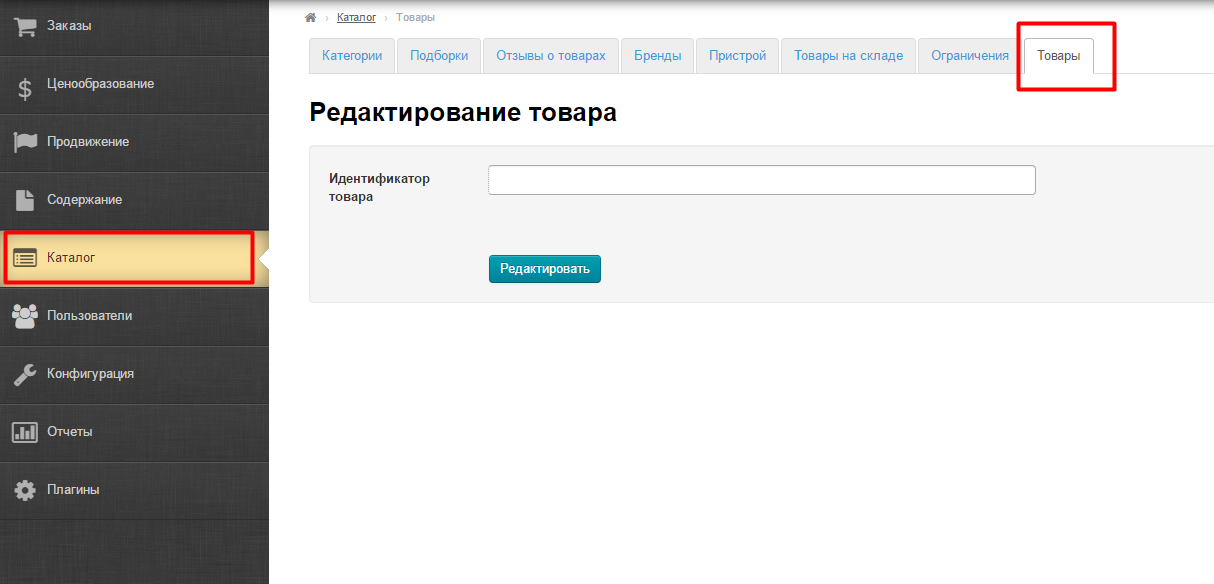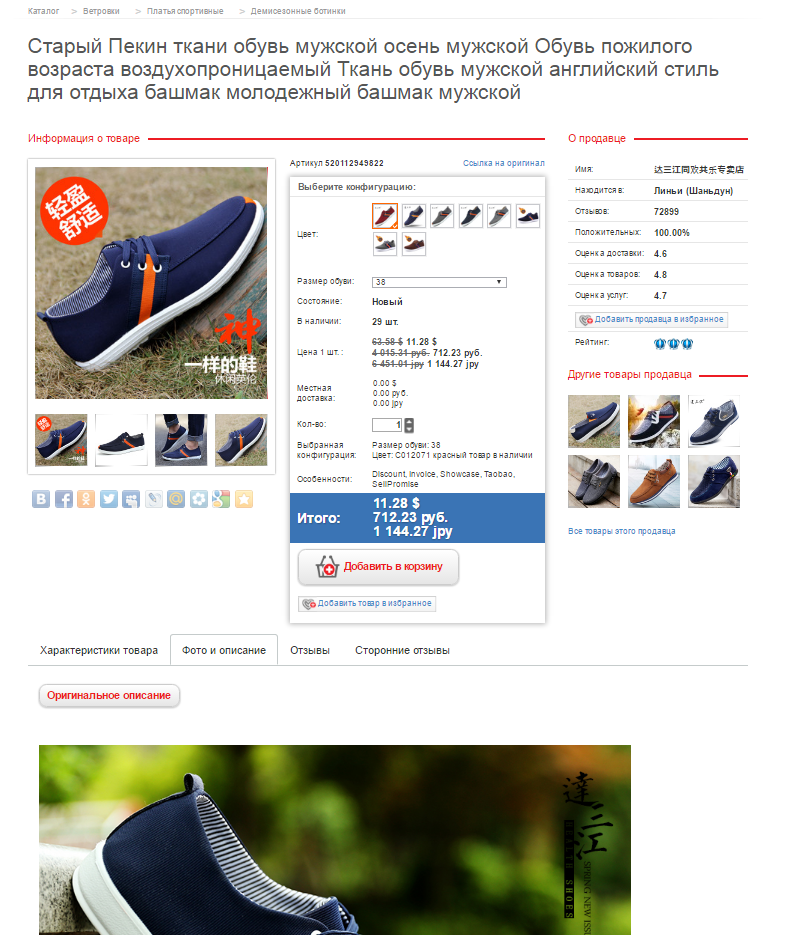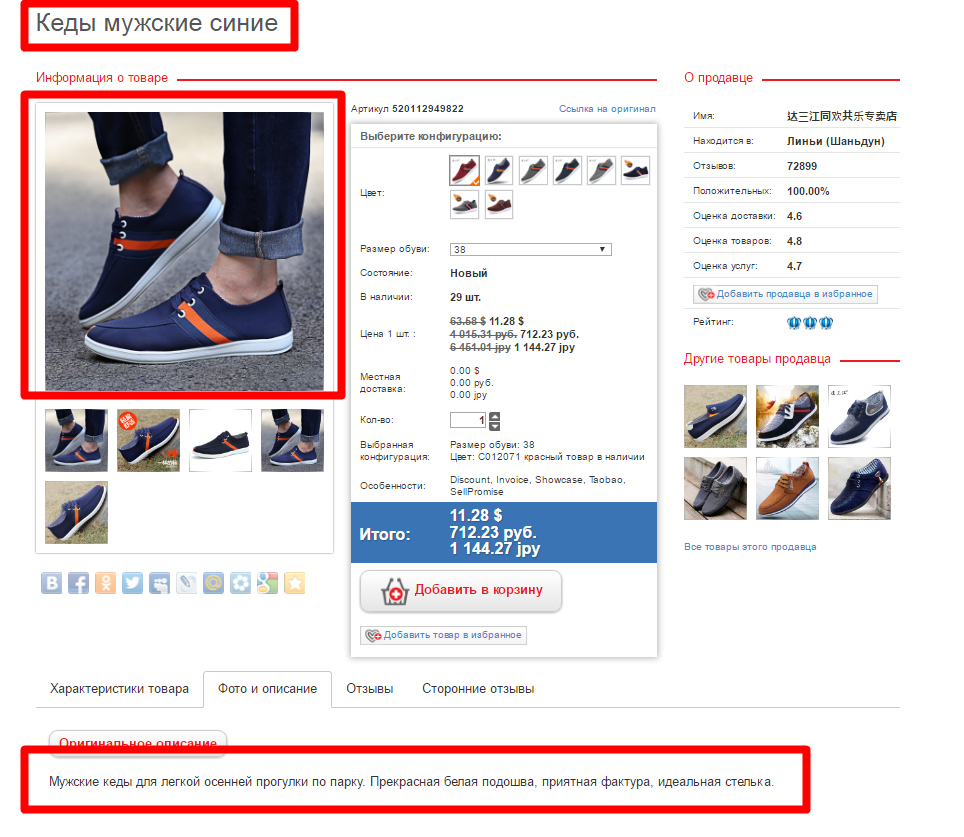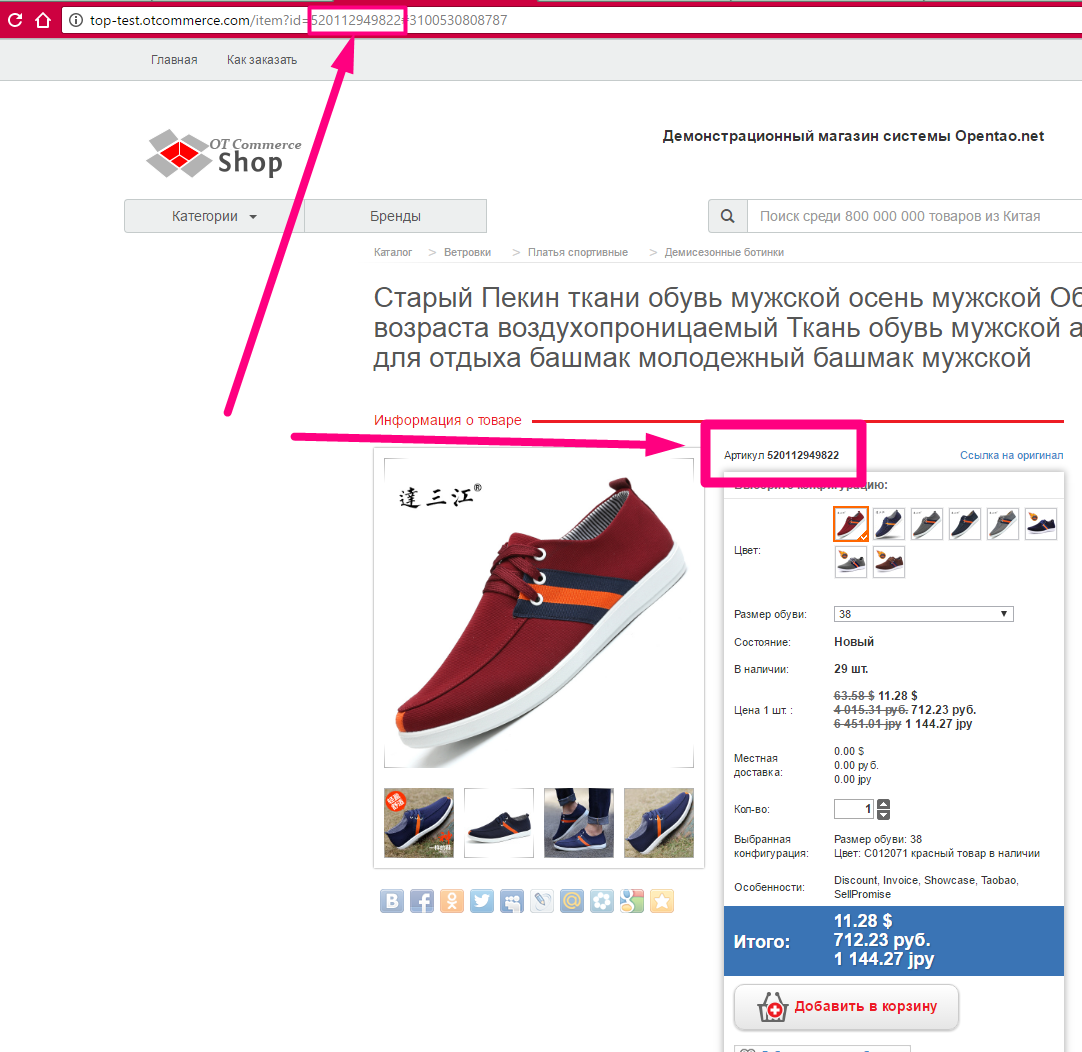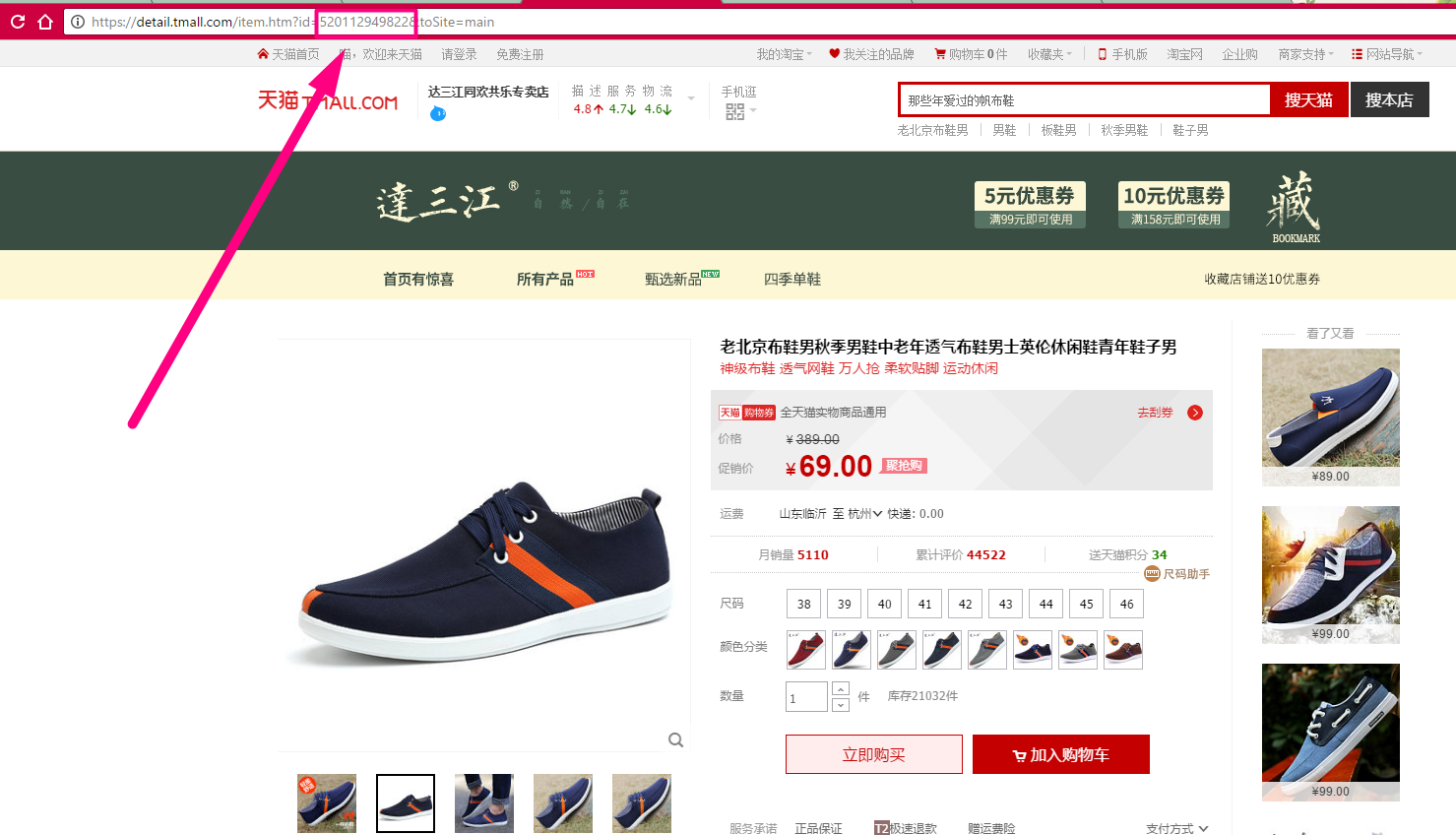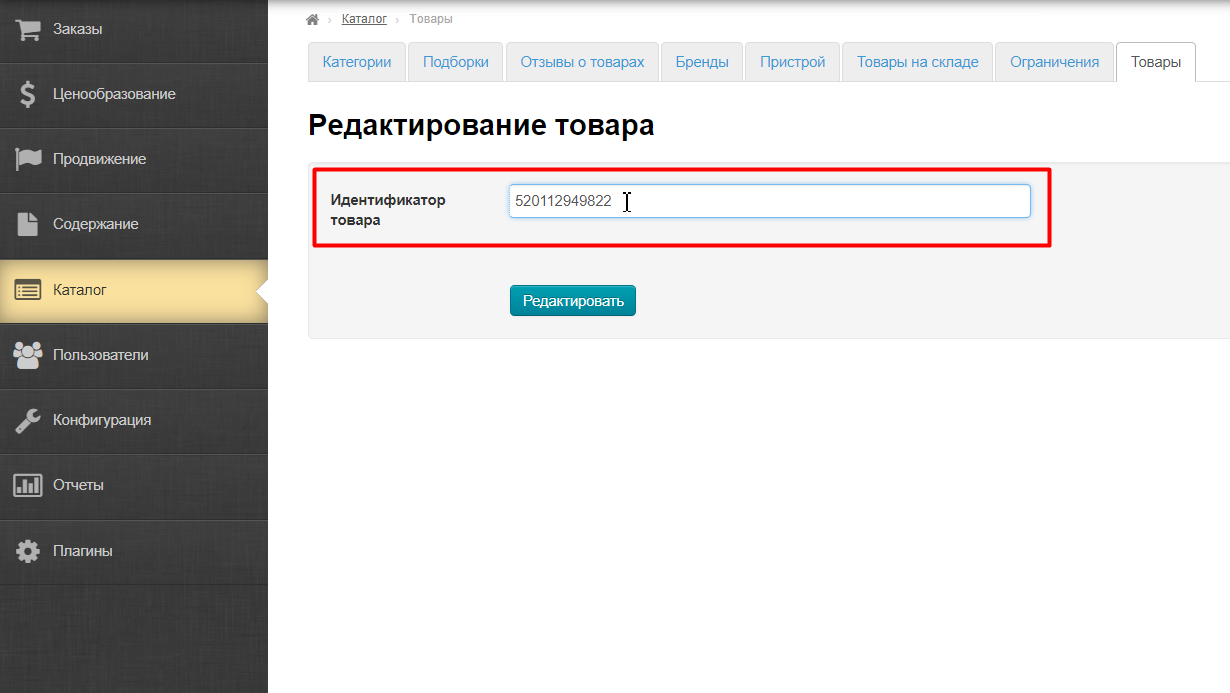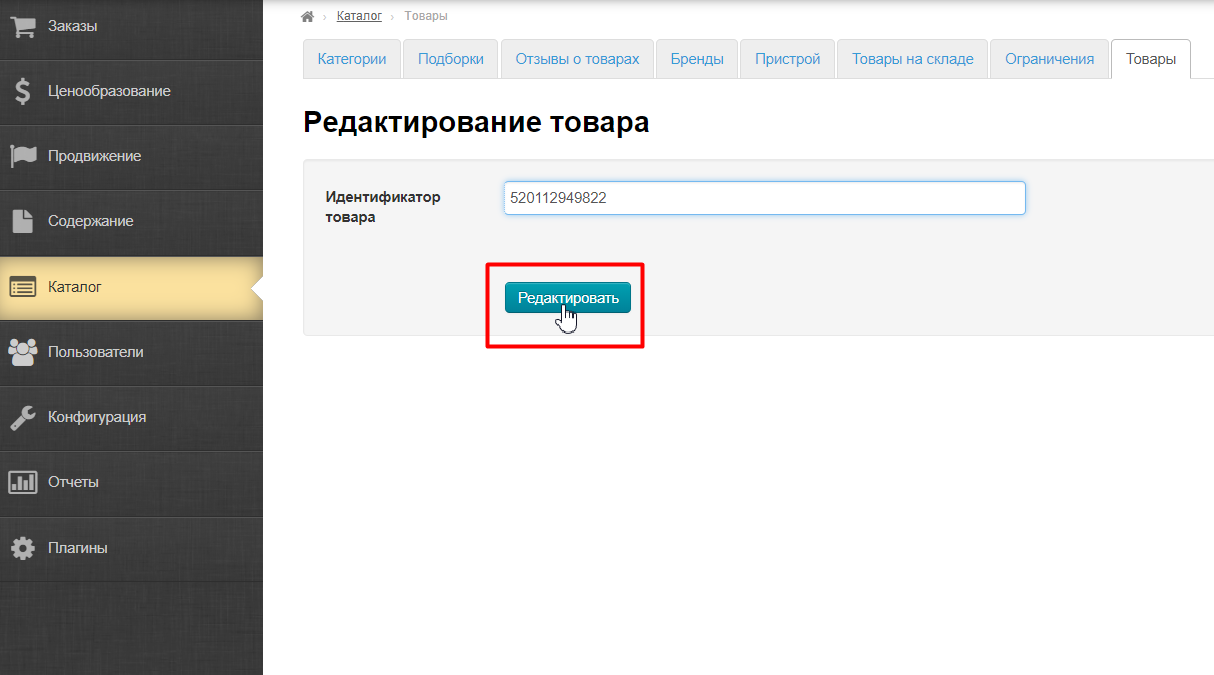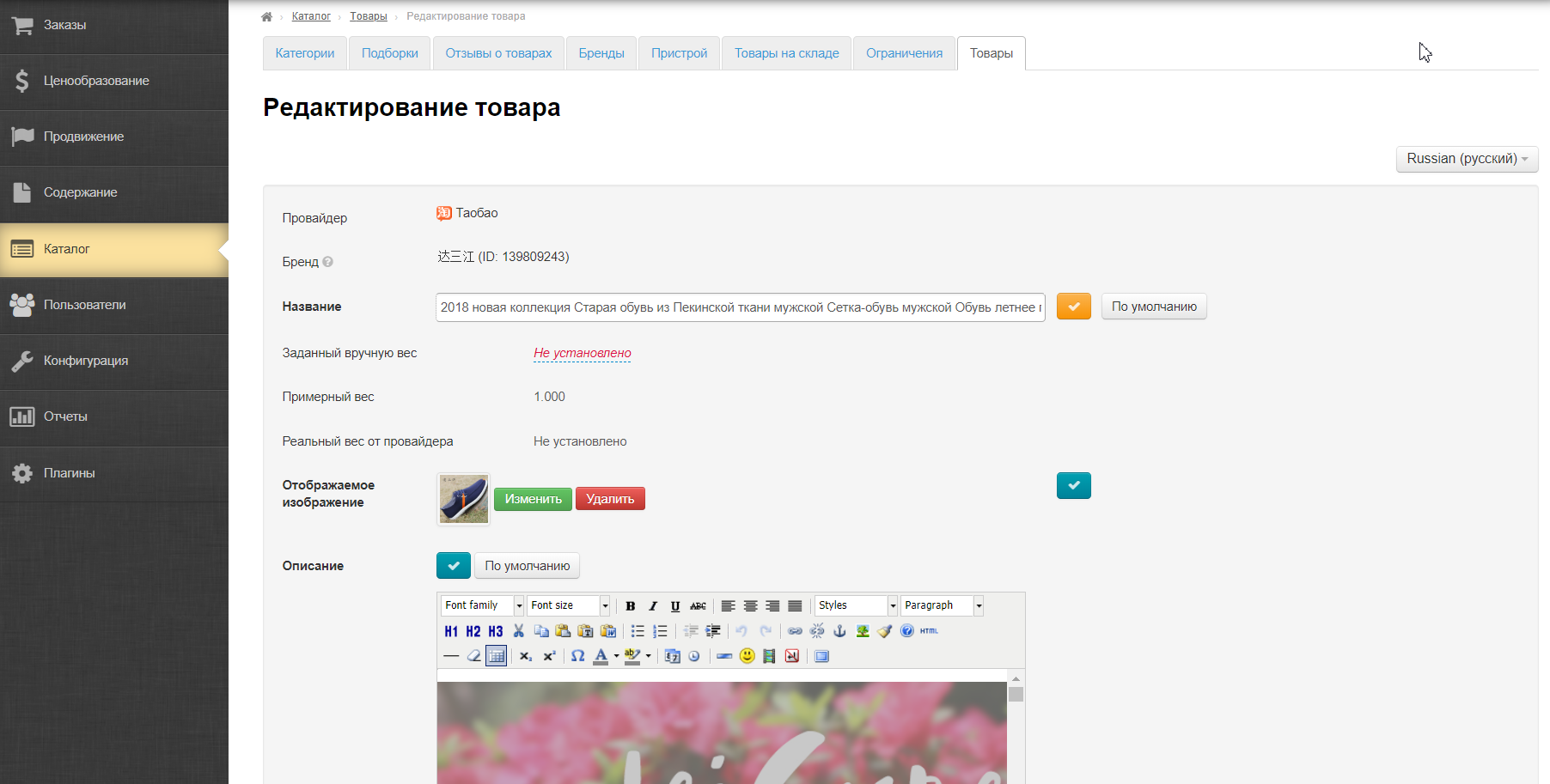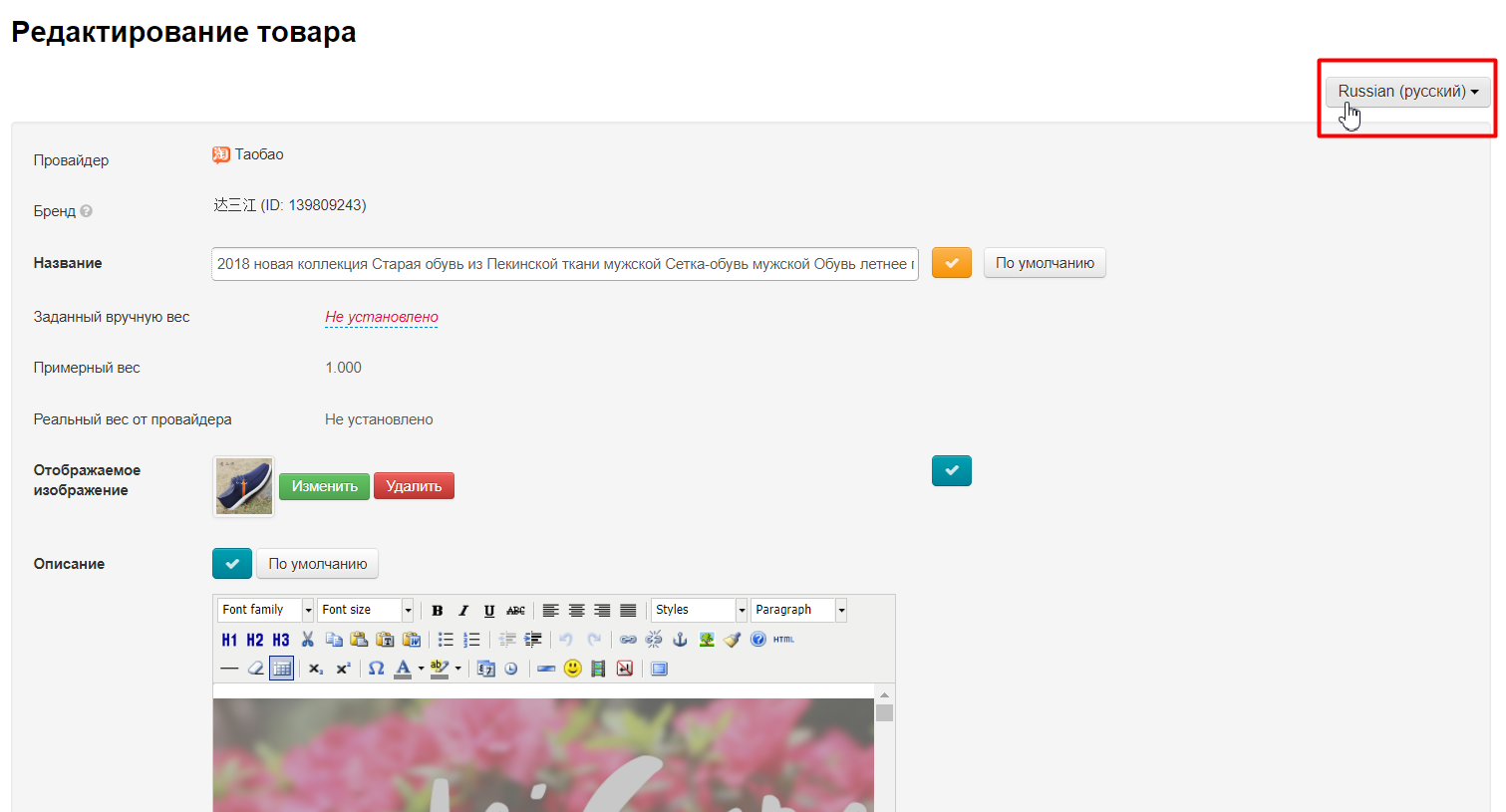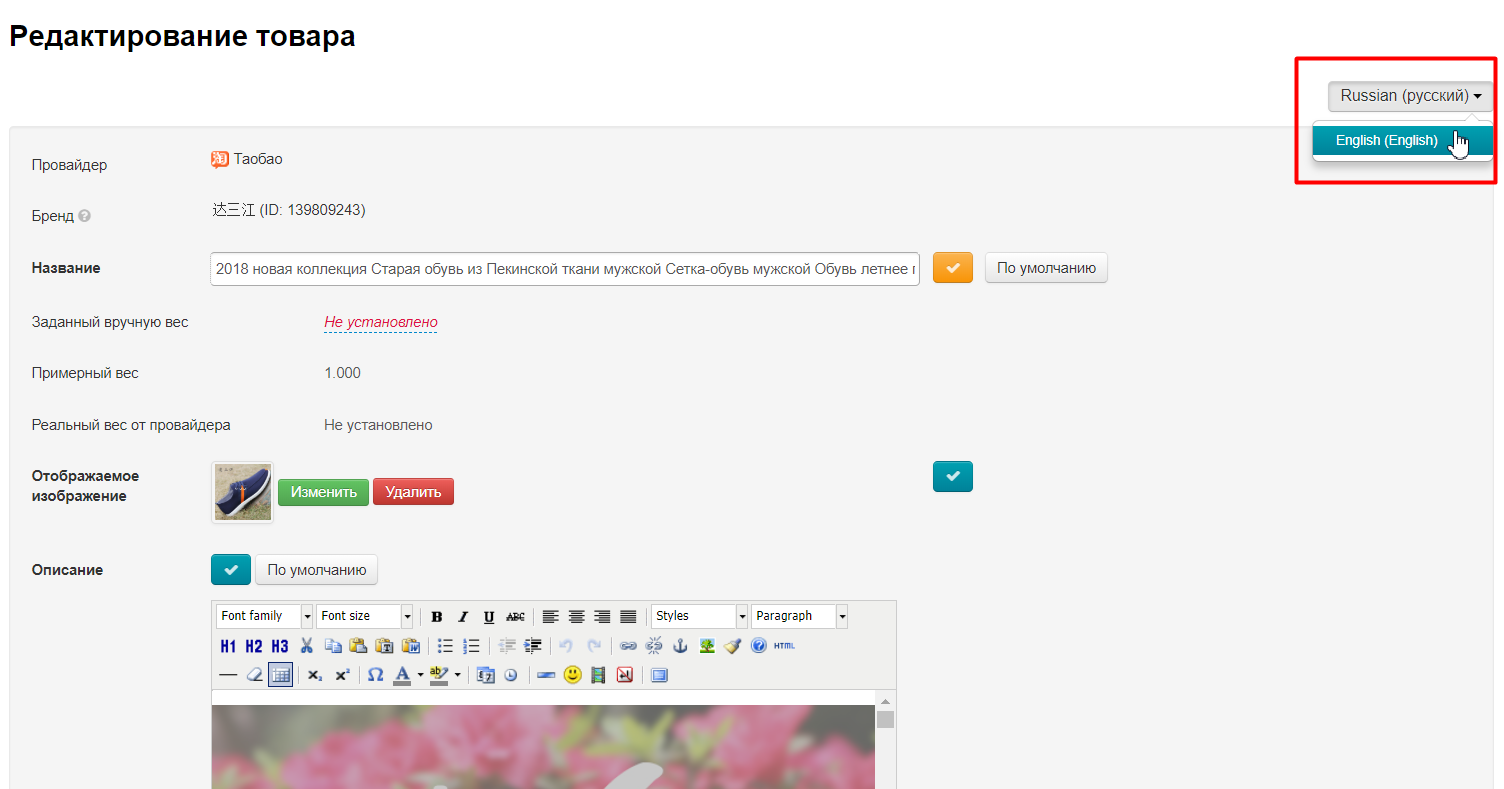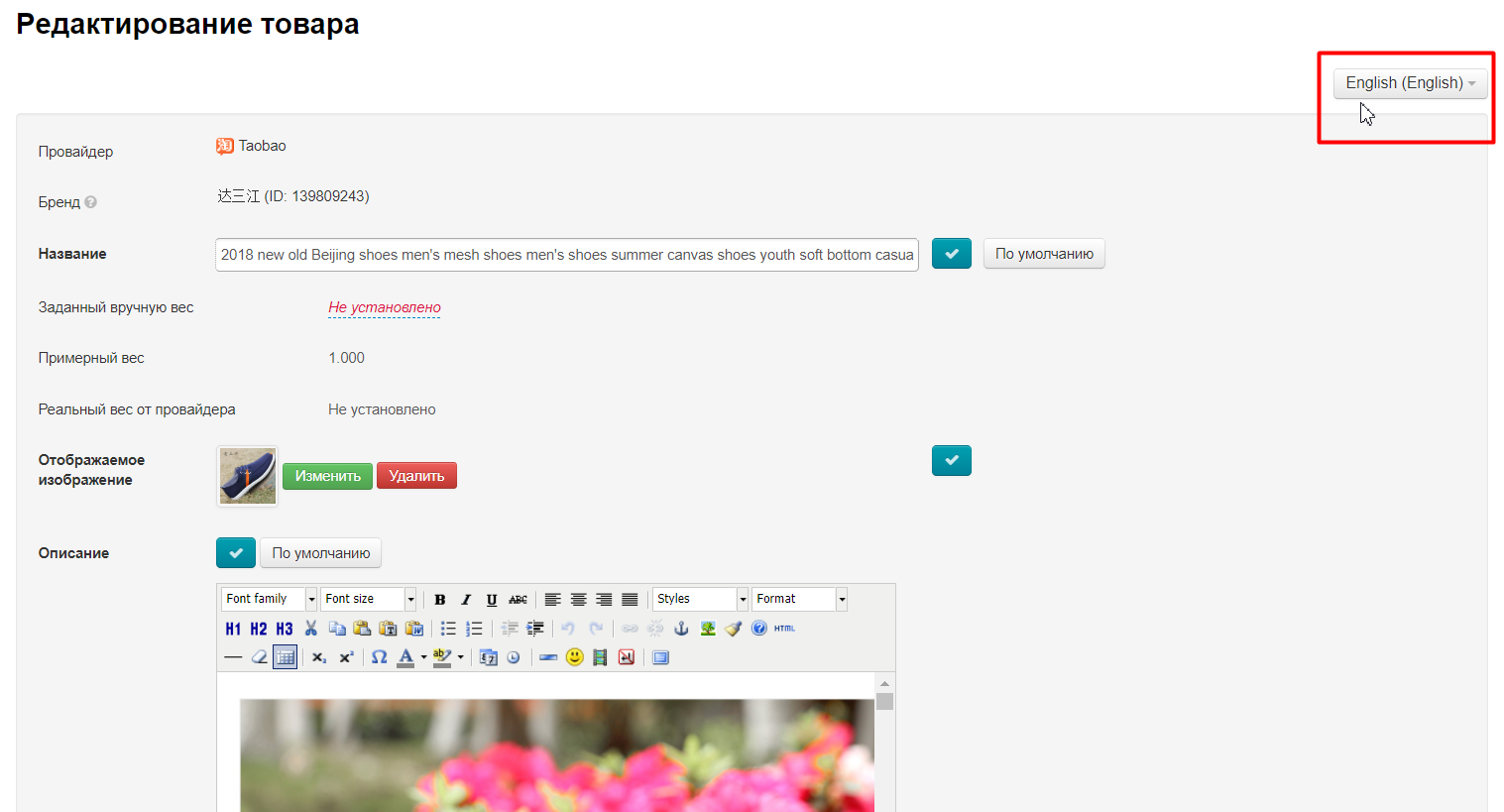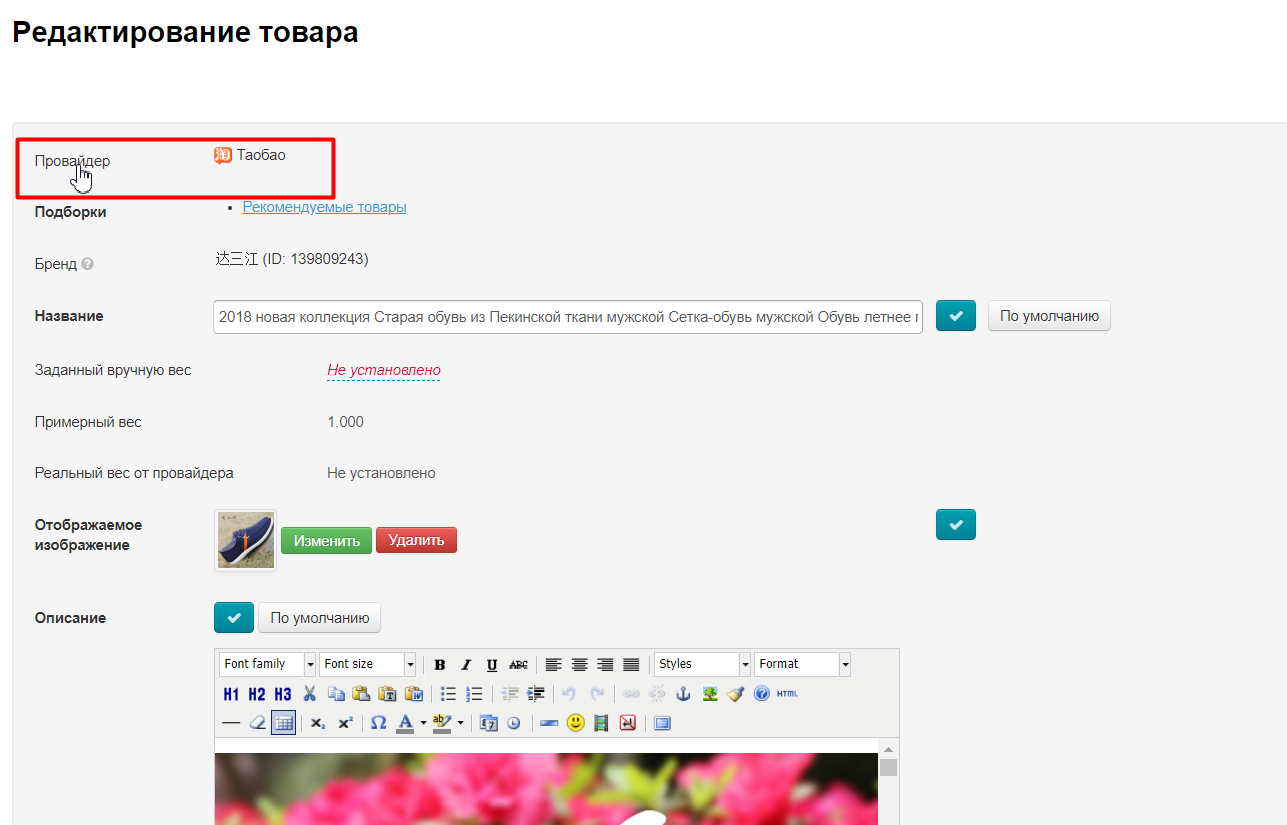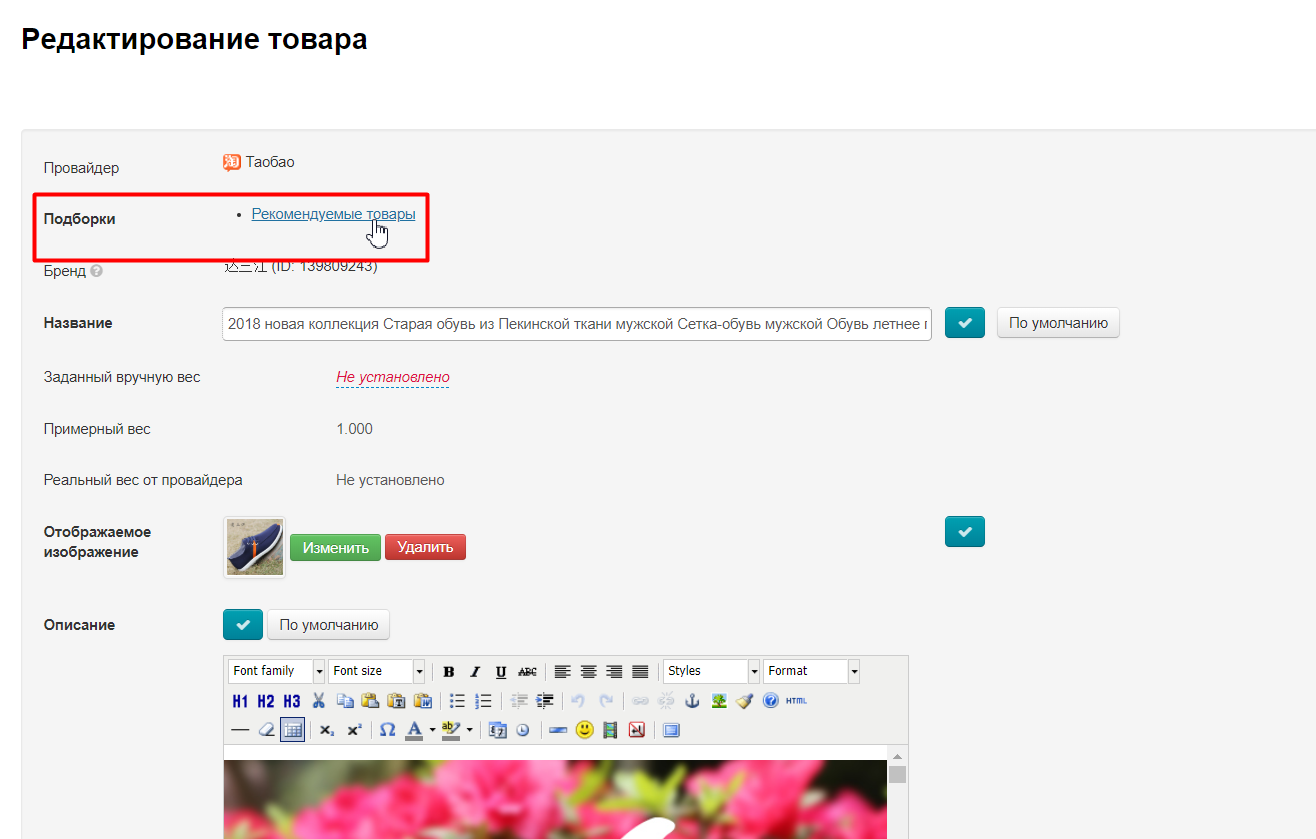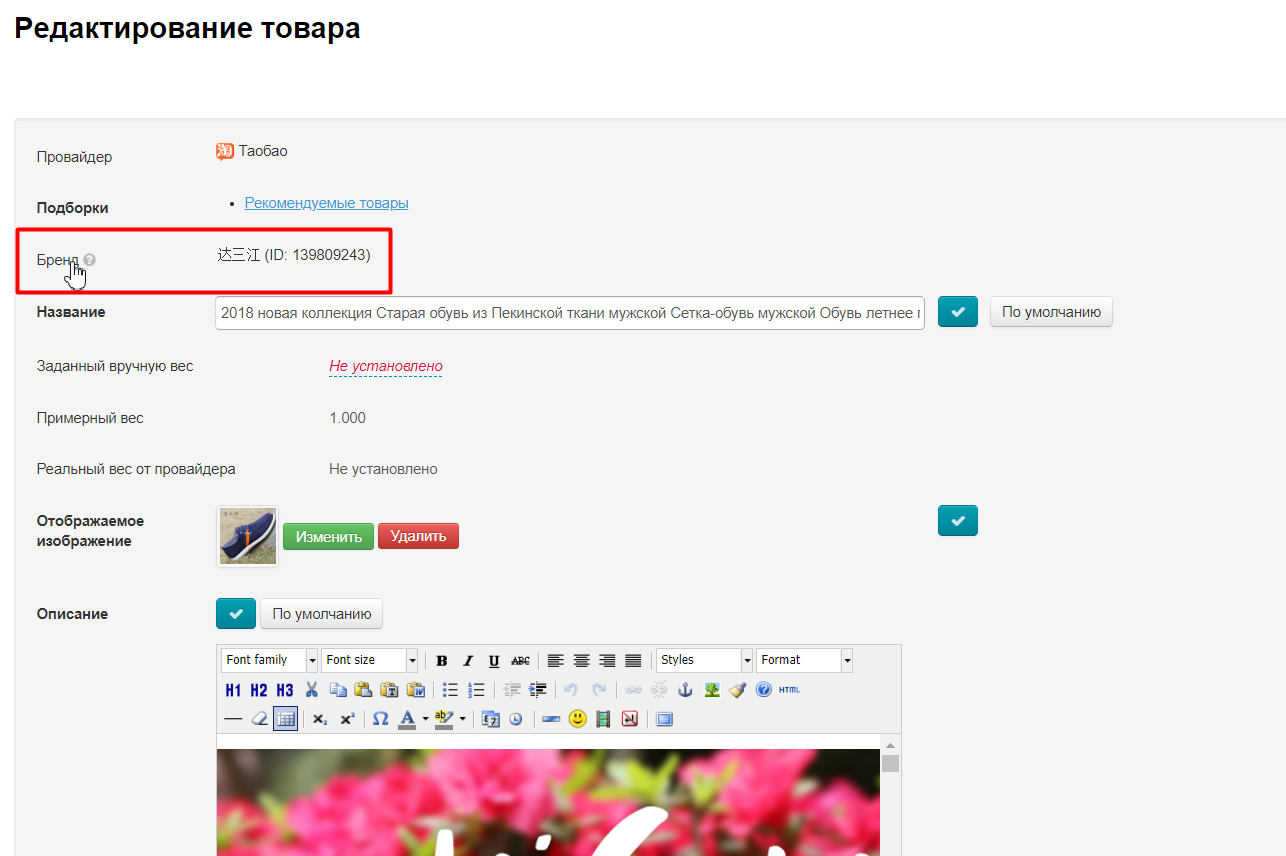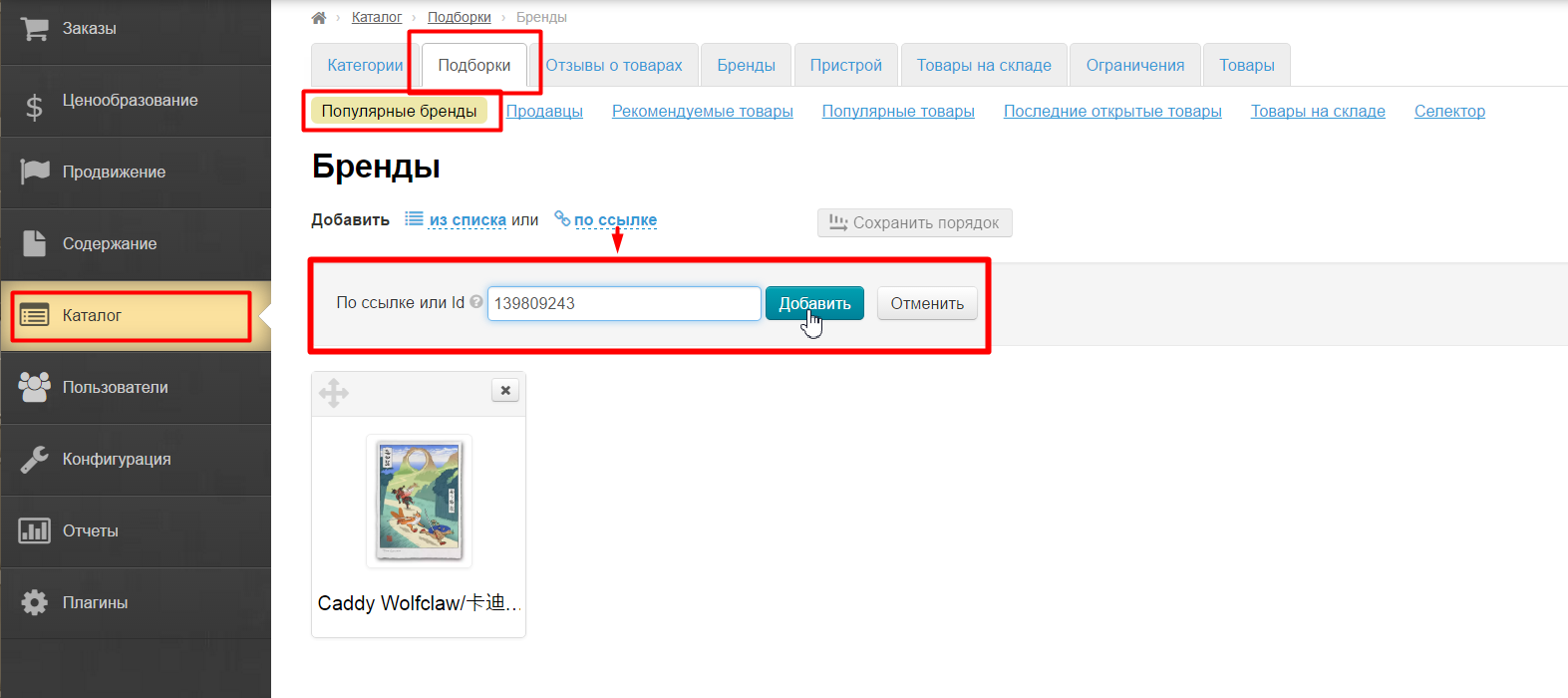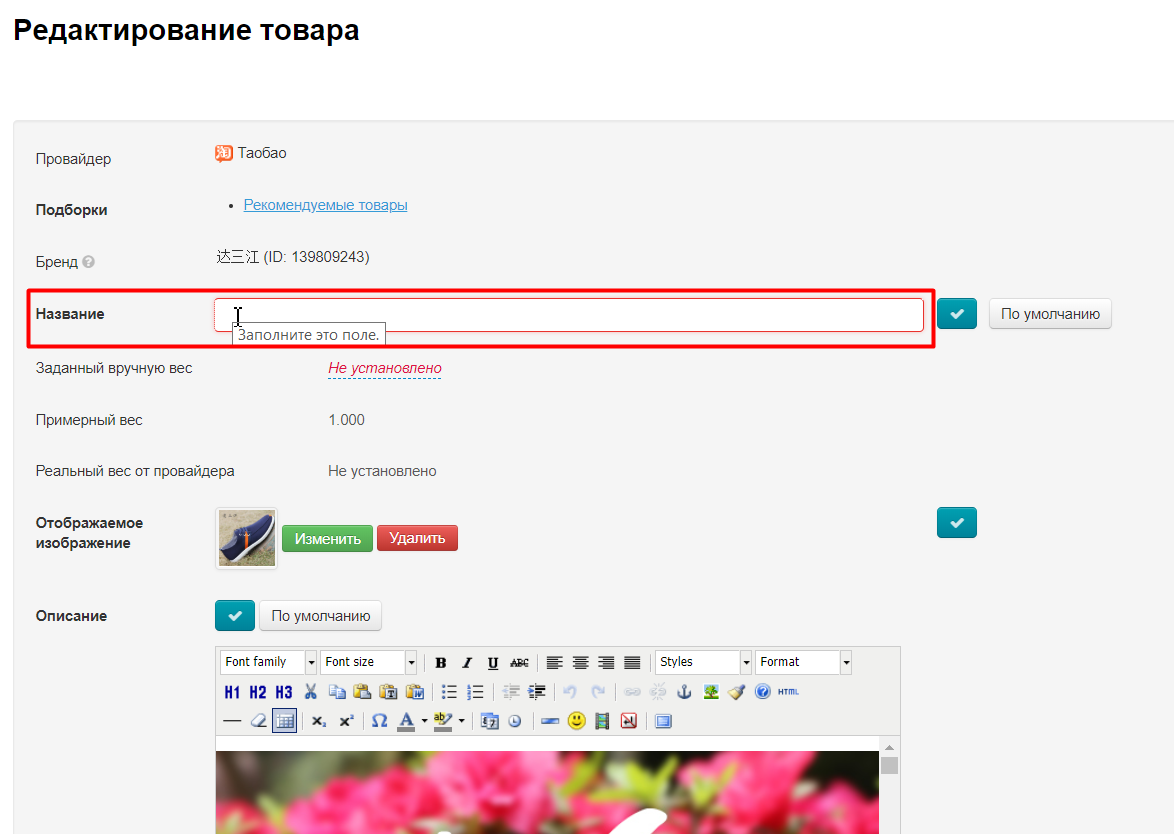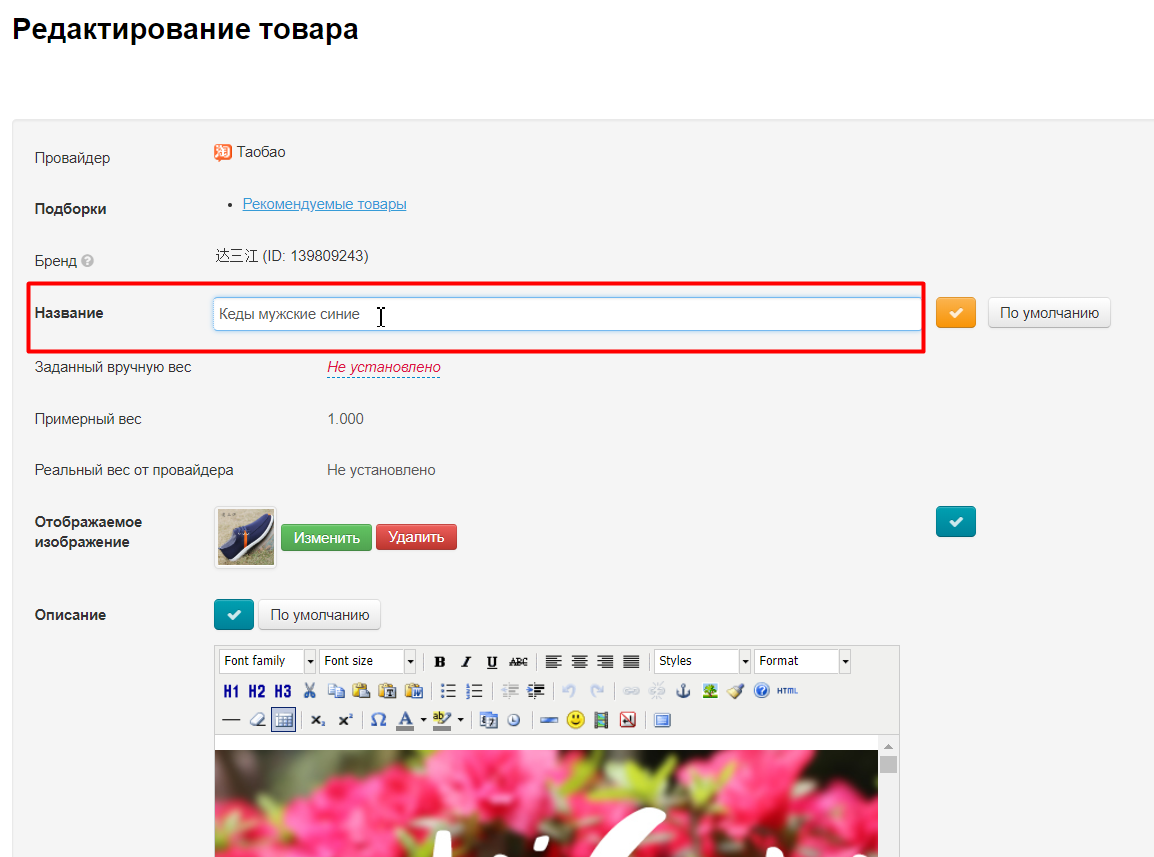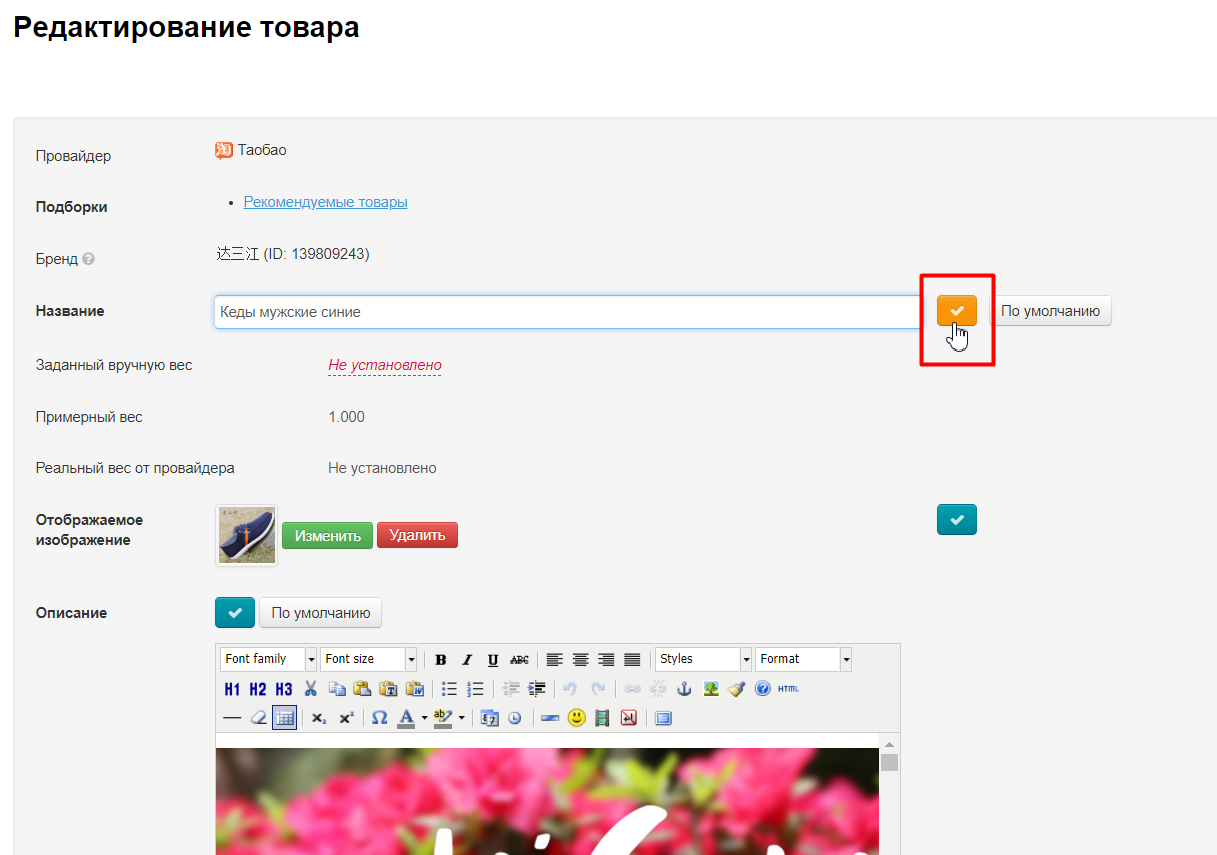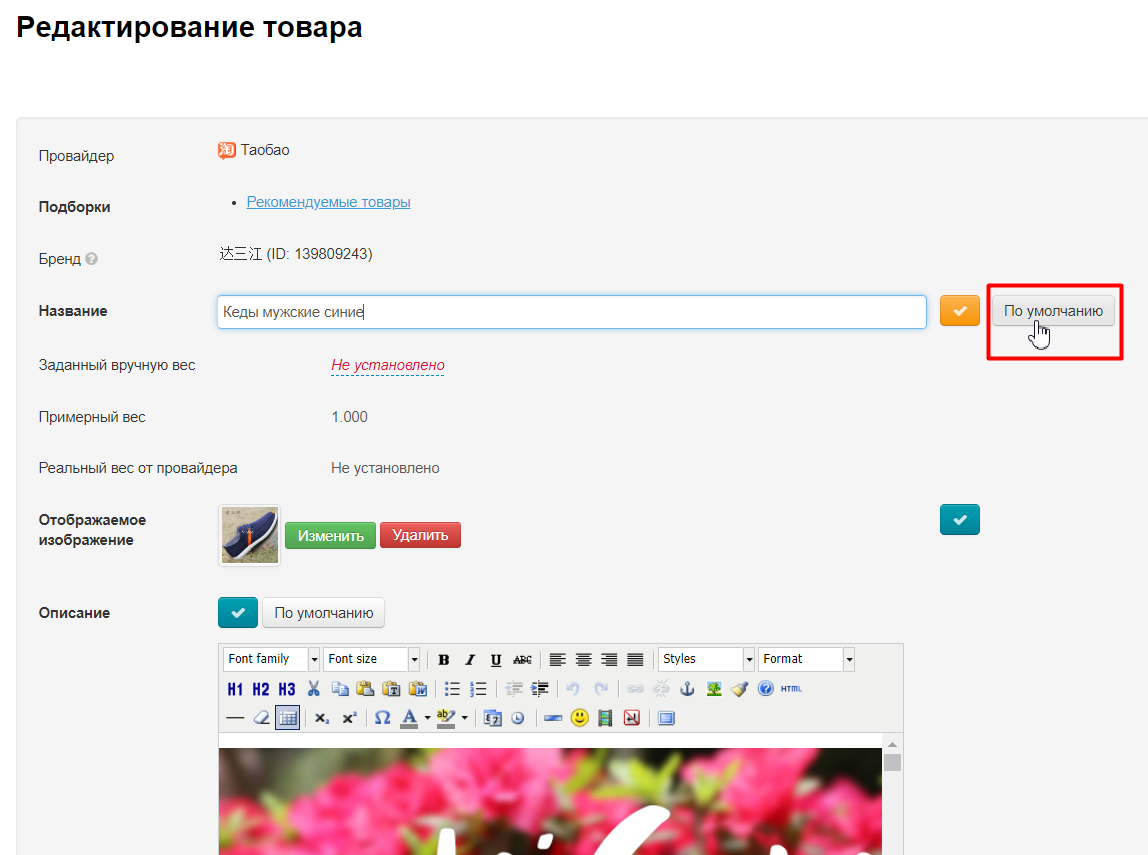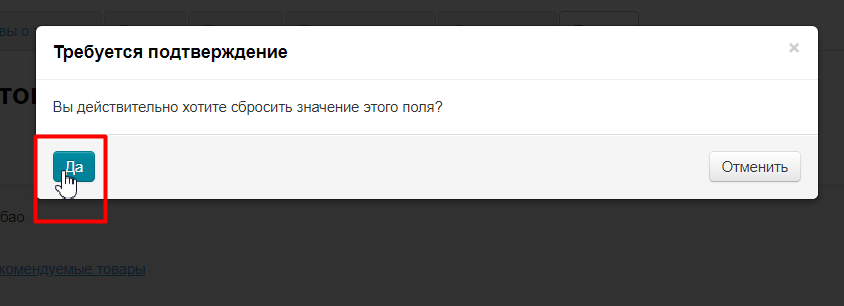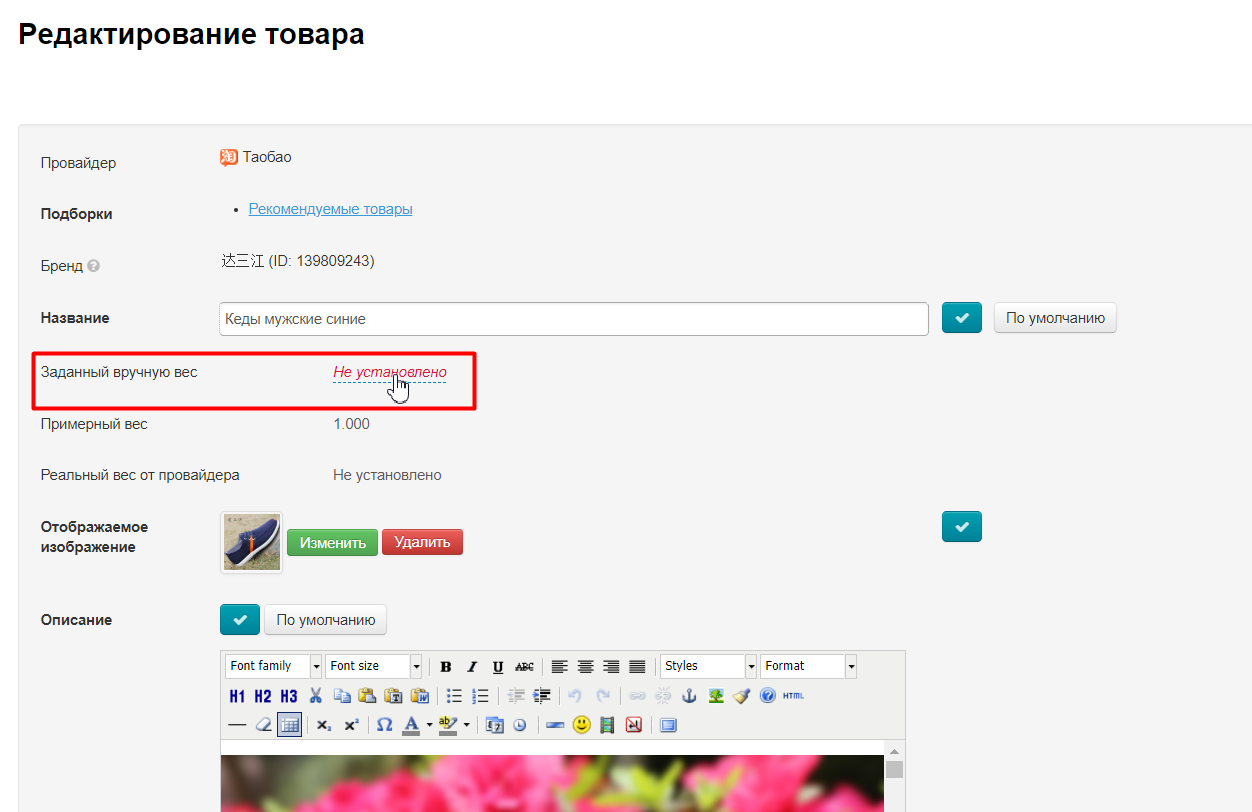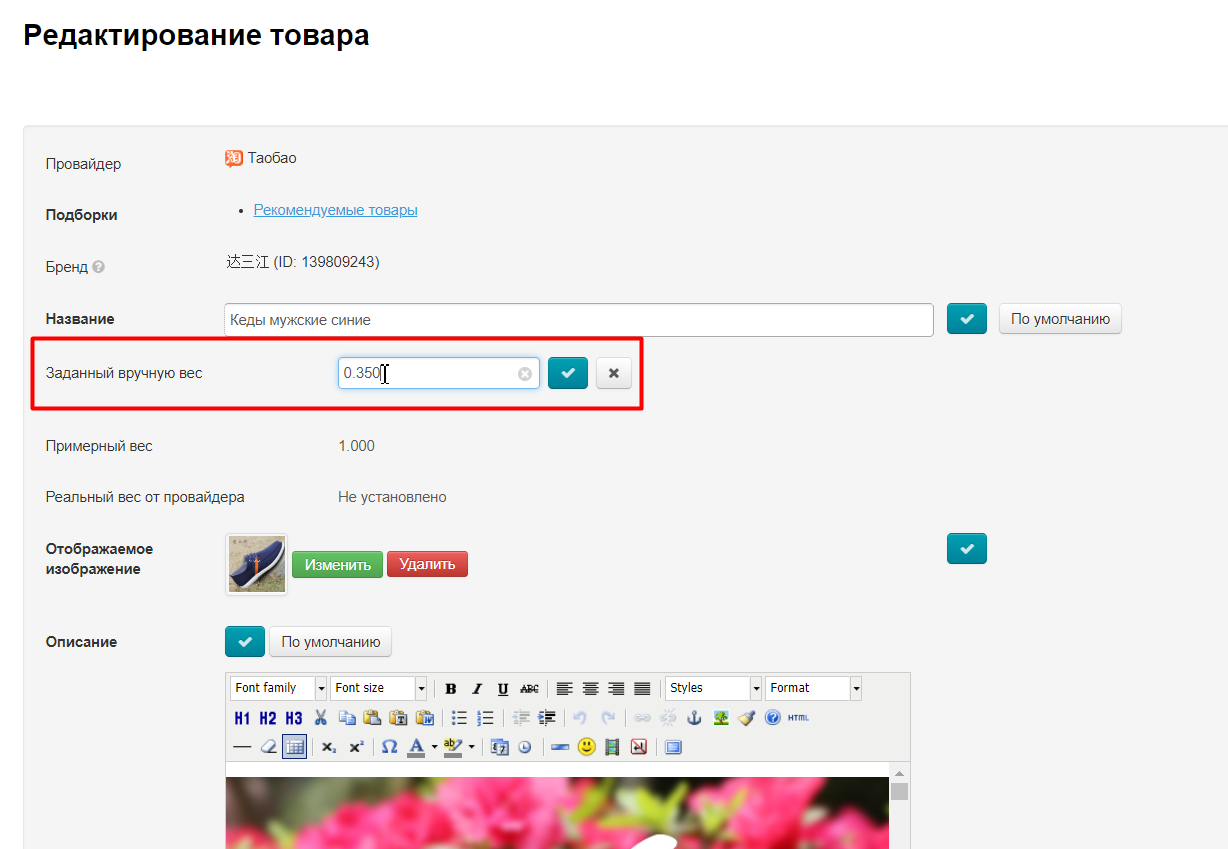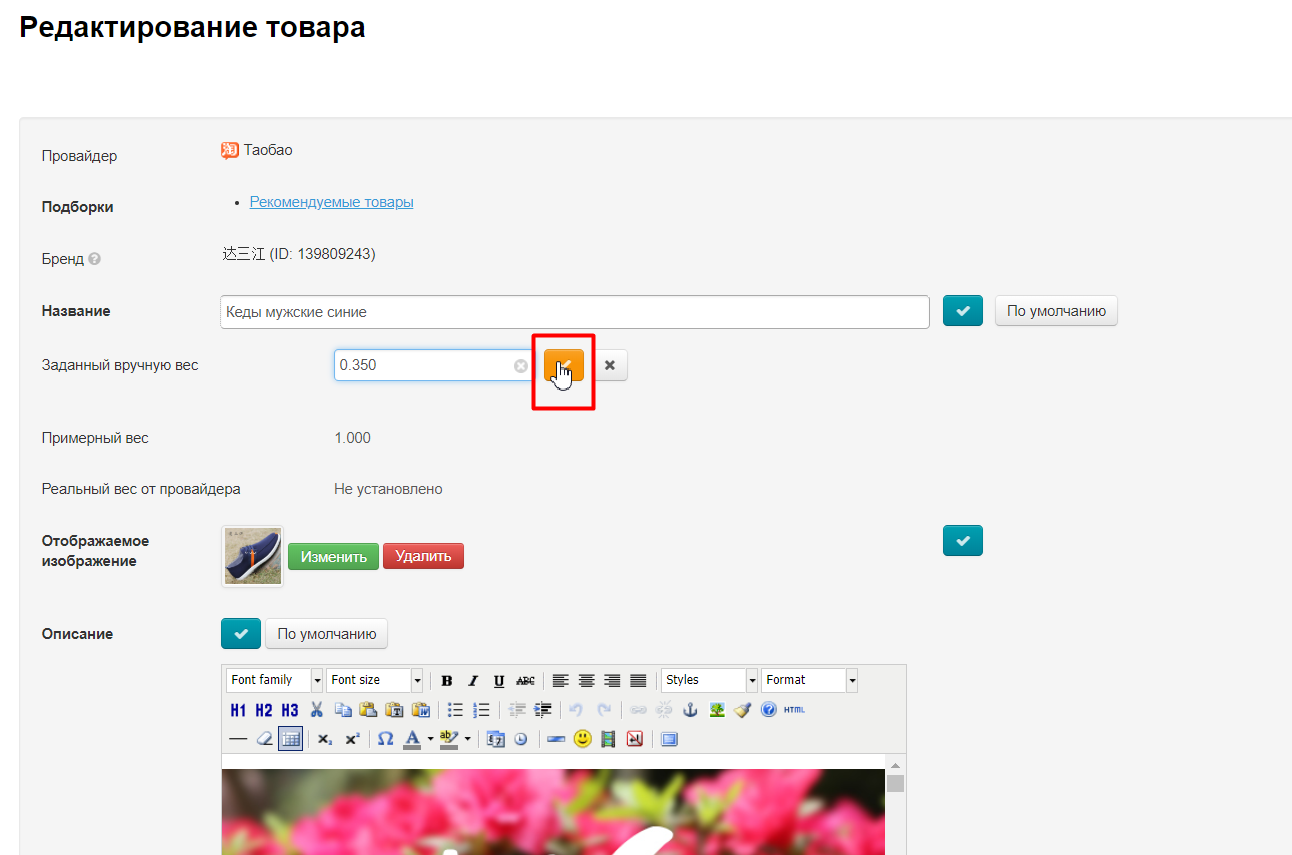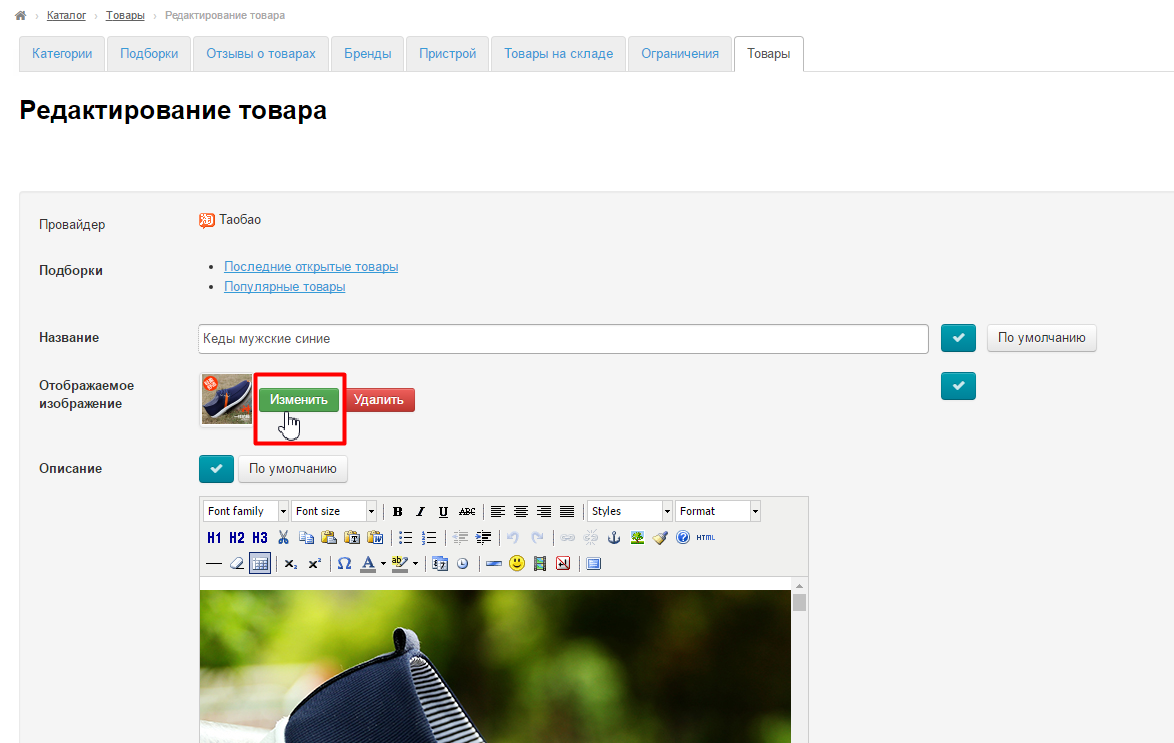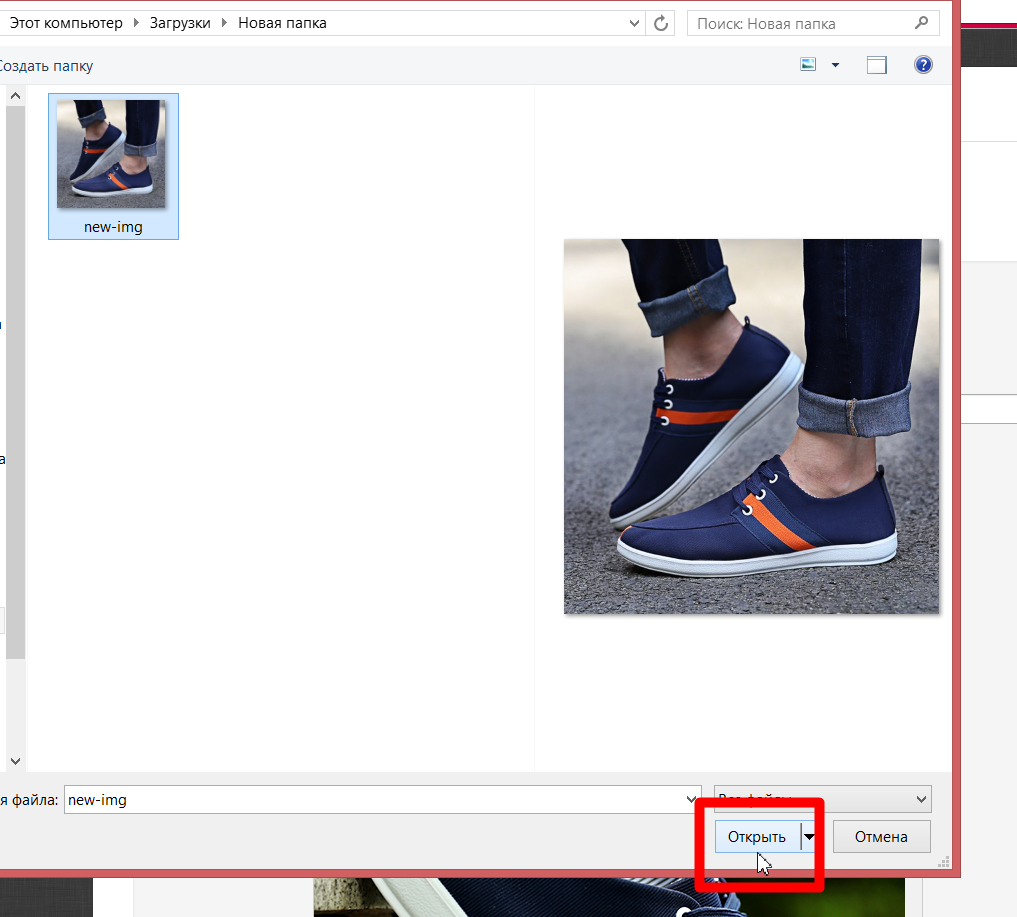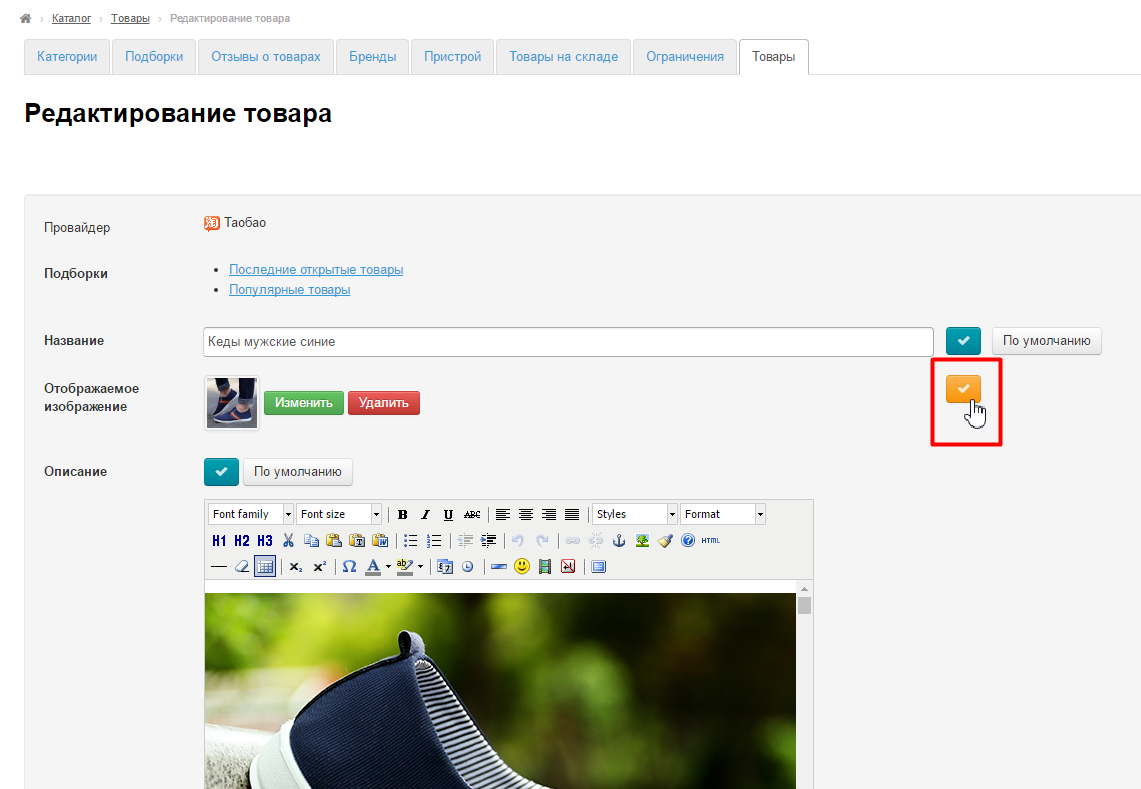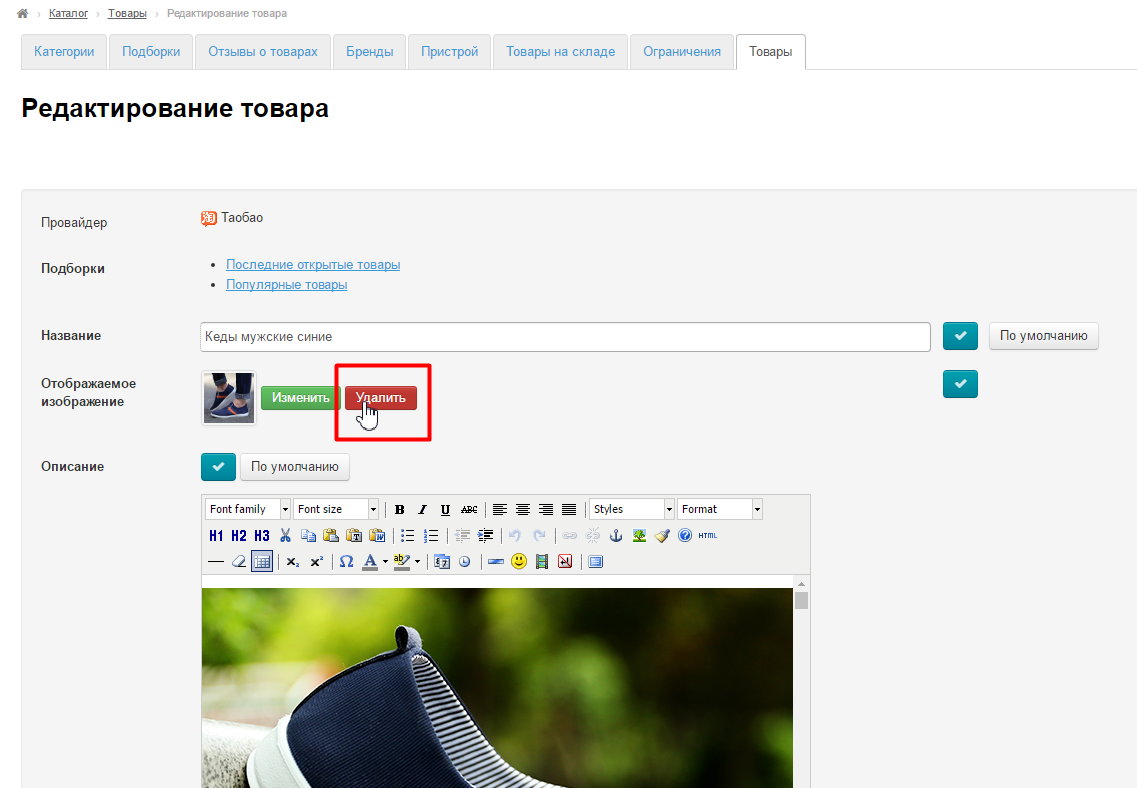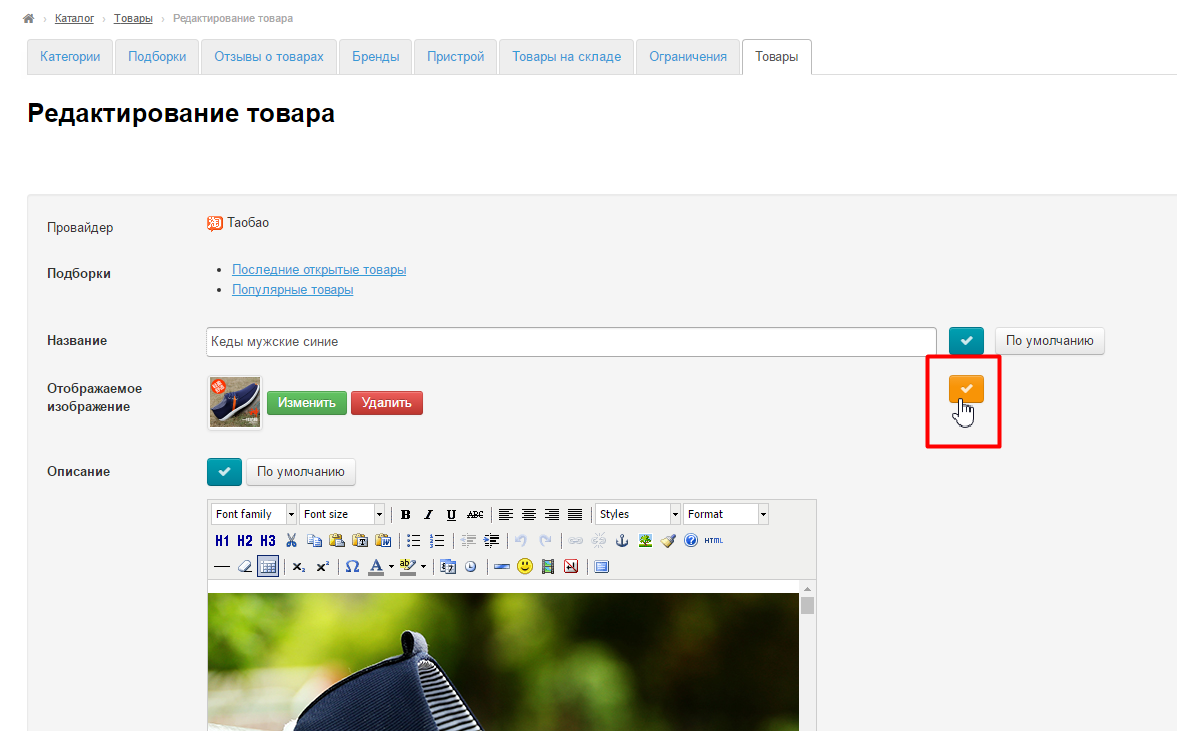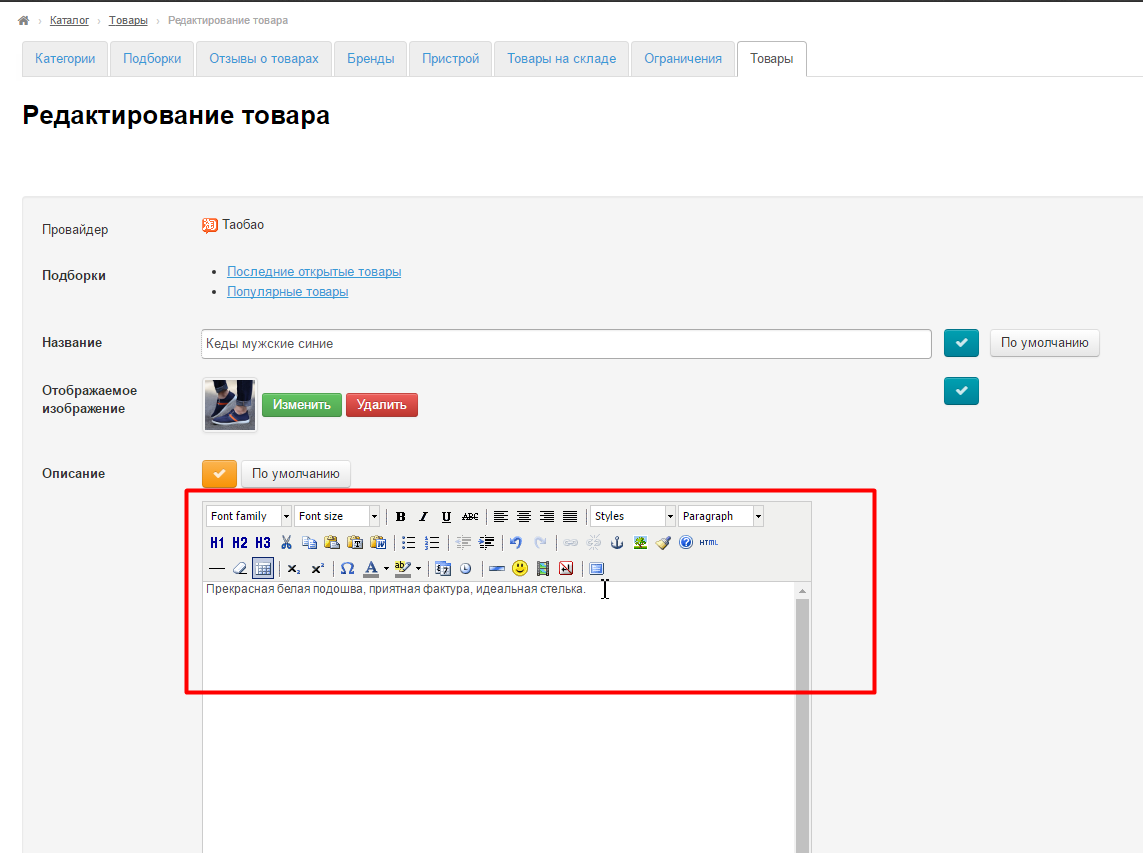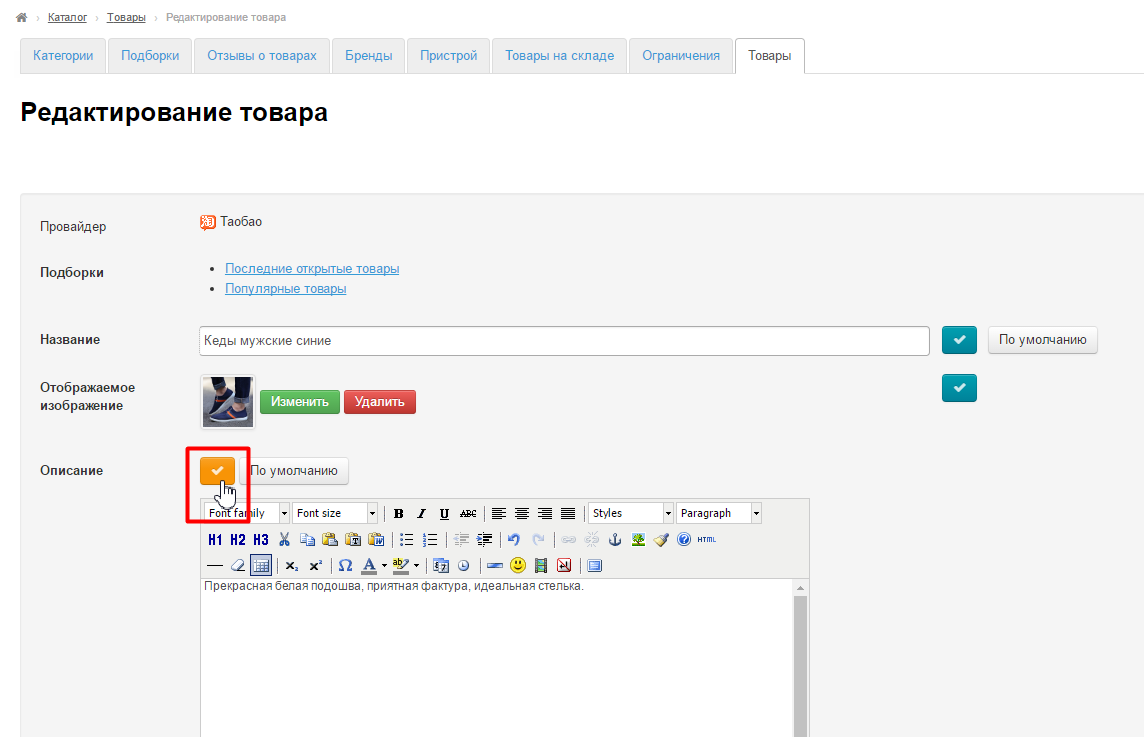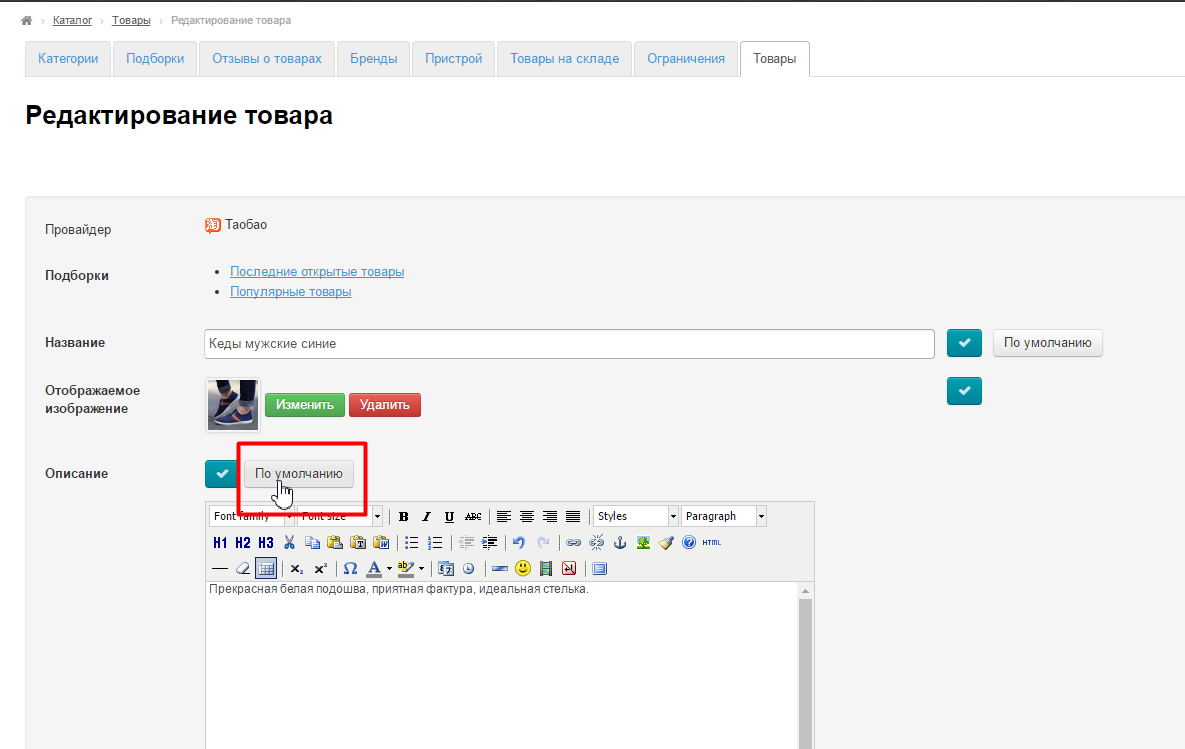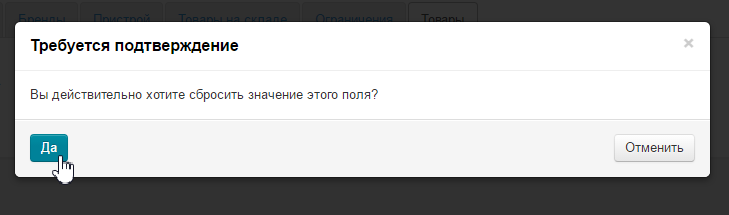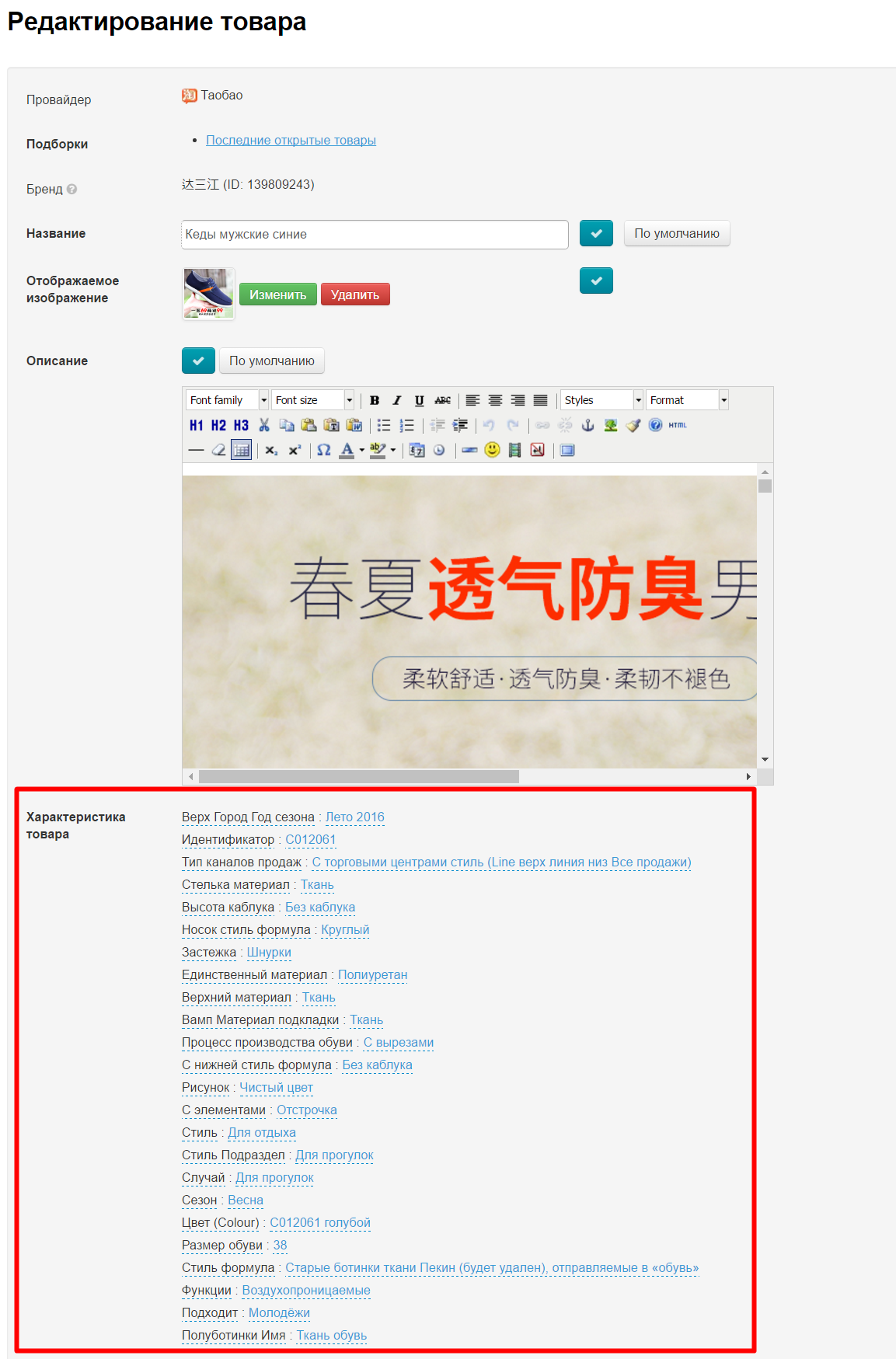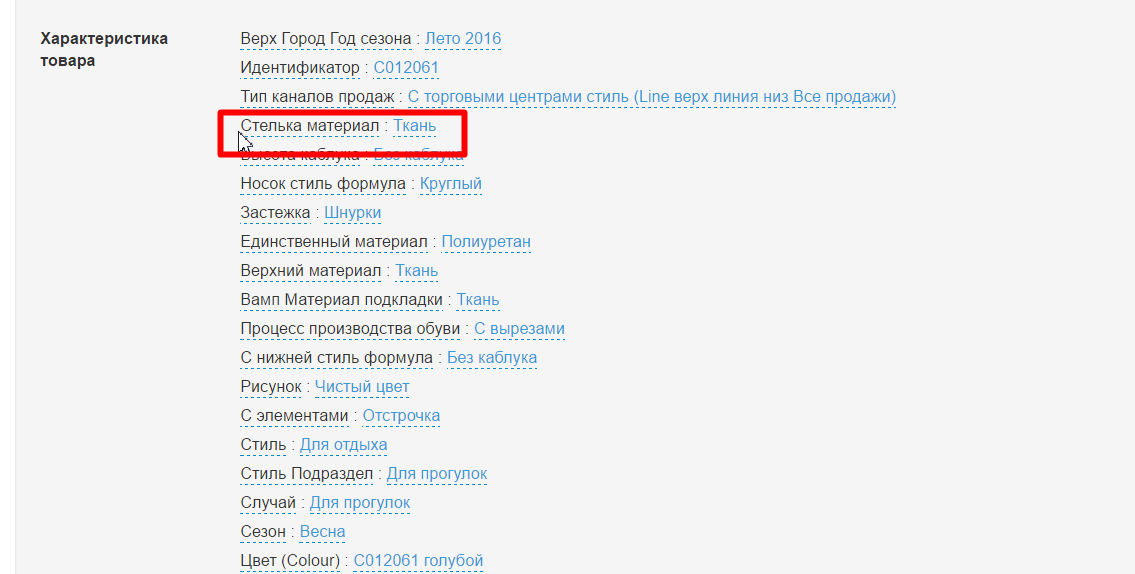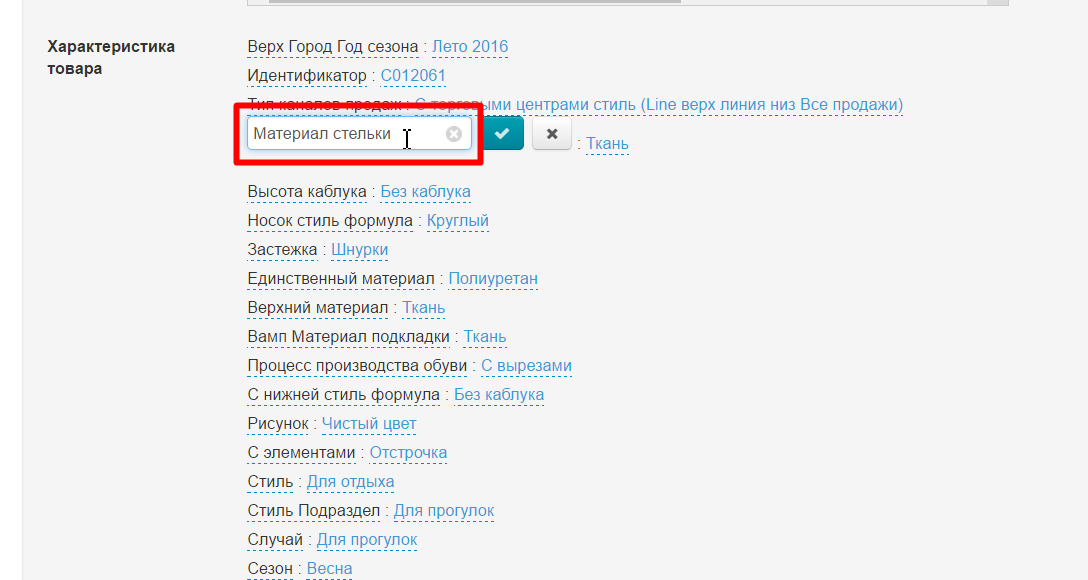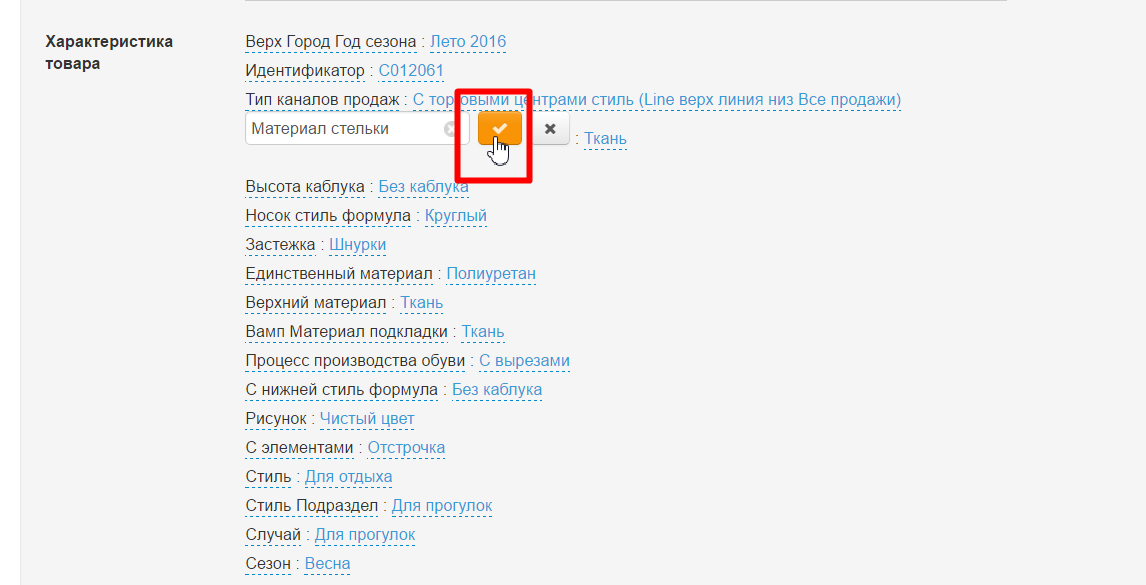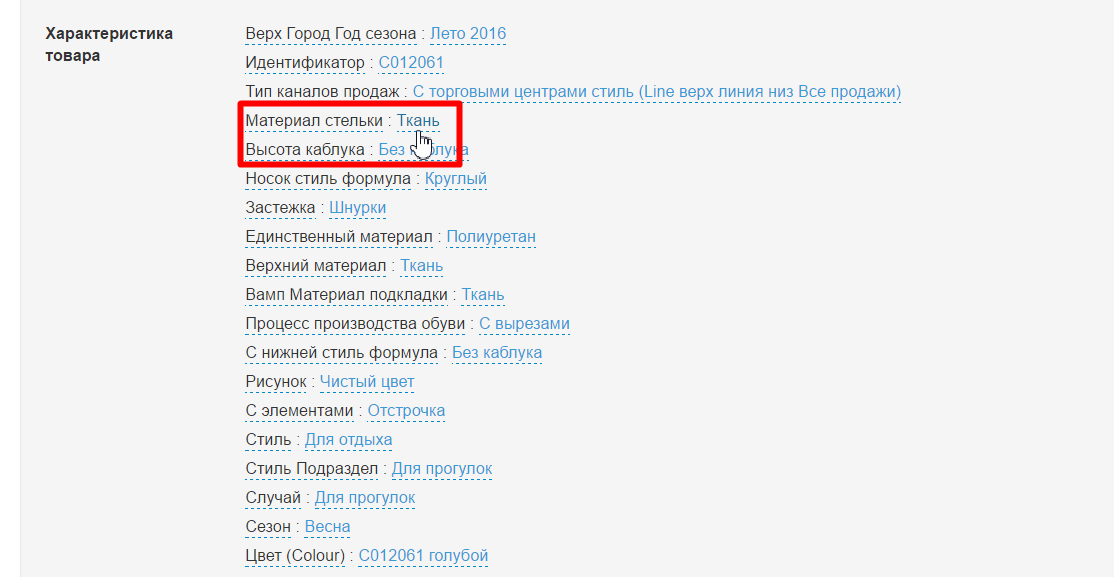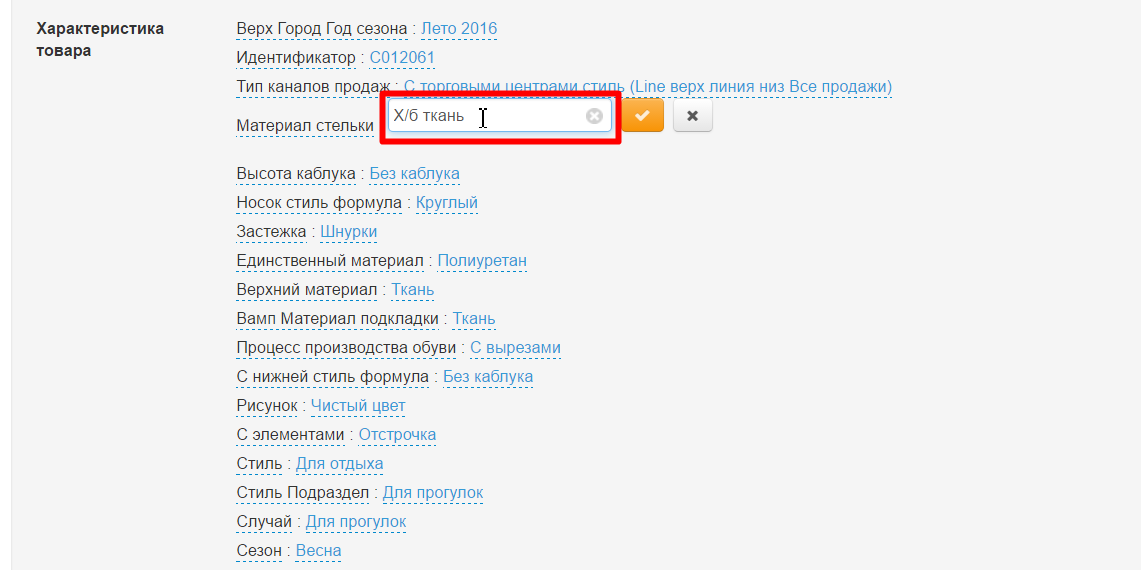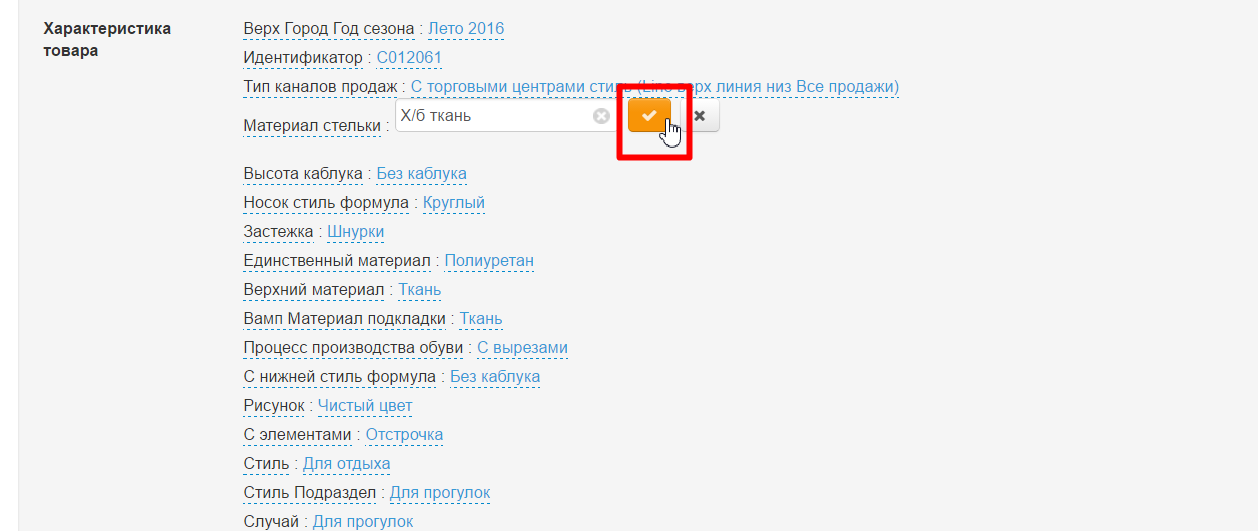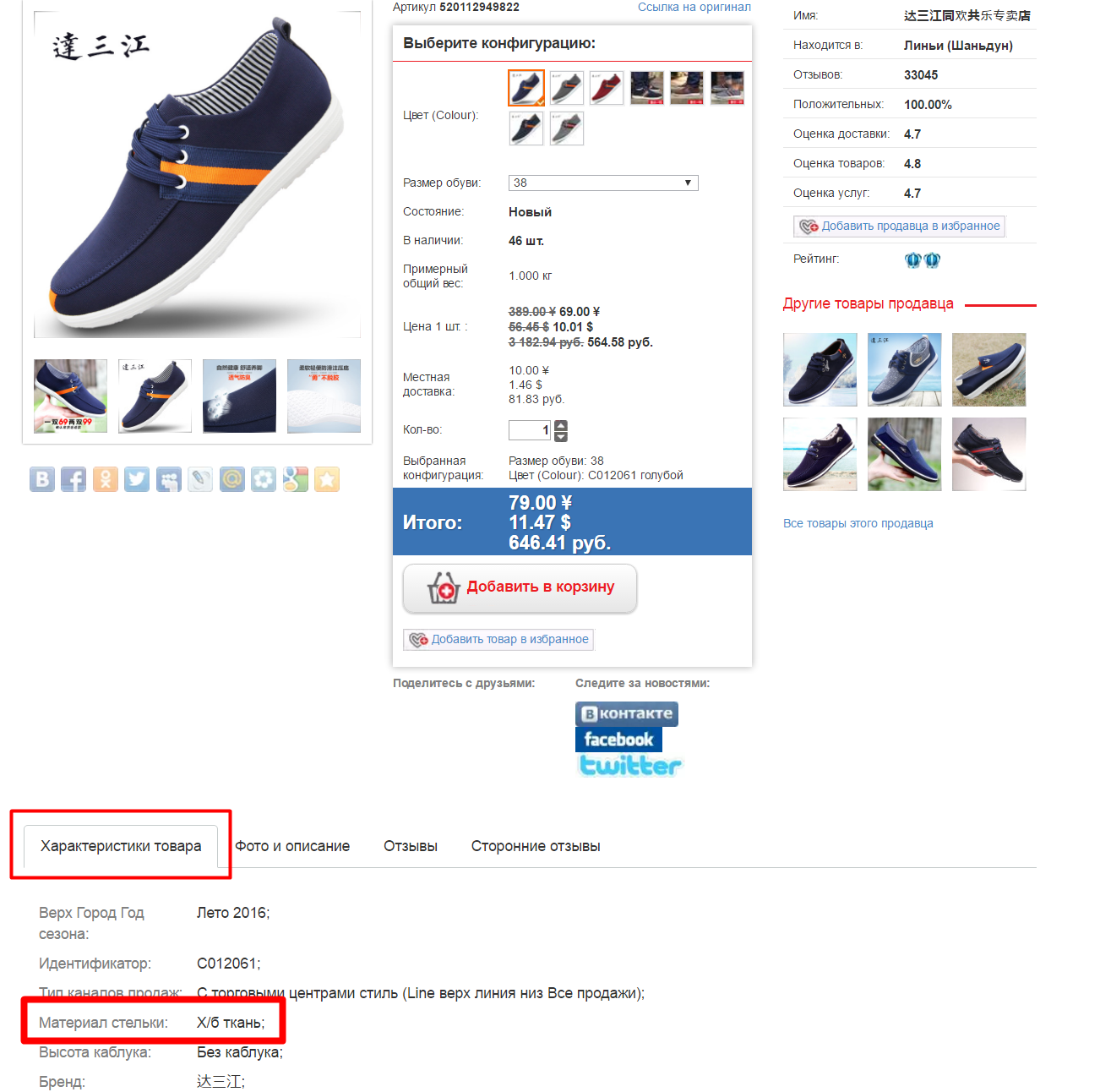Данный функционал создан, в первую очередь, с целью редактирования проблемных товаров в Яндекс-Маркете.
Расположение в админке: Каталог › Товары
Описание
Позволяет для каждой языковой версии товара изменить:
- Название
- Изображение
- Описание.
| Было | Стало |
|---|---|
Изменить товар
Чтобы начать изменение товара, необходимо знать его артикул.
Поиск артикула
Открываем сайт и находим товар, который необходимо изменить:
Копируем артикул из ссылки на товар или из описания:
Также артикул есть в ссылке на страницу оригинального товара:
Готово. Теперь у нас есть артикул.
Редактировать
Артикул, товара, который нас интересует, вводим в единственное поле на странице:
Нажимаем кнопку «Редактировать»:
Нам откроется страница редактирования:
Выбор языка
Товар можно поменять для любой языковой версии, которая есть на сайте. Языковые версии можно посмотреть в разделе «Мультиязычность».
Чтобы изменить версию языка, в правой части страницы находим выпадающий список с перечнем языков:
Кликаем по списку:
Выбираем язык редактирования:
Готово.
Общая информация
В начале страницы редактирования указывается Товарный Провайдер, которому принадлежит товар. Данные носят ознакомительный характер и не меняются вручную.
Также есть список Подборок, в которых товар участвует (если товар не задействован в подборках, то списка не будет, как на скриншотах выше). Список изменить здесь нельзя, но при клике на ссылку название подборки), откроется страница подборки, где можно товар удалить/добавить.
Еще есть название и ID бренда редактируемого товара. Сам бренд не меняются вручную.
С помощью ID бренда можно найти этот бренд и добавить в подборки.
Название
Чтобы изменить название, очищаем строку от того, что уже есть и пишем свой вариант названия товара:
Сохраняем изменение, нажав на кнопку с галочкой:
Чтобы вернуть название по умолчанию, нажимаем кнопку «По умолчанию»:
Для этого действия необходимо подтверждение, нажимаем «Да»:
Сохранение не требуется.
Вес товара
У товара может быть три разных веса:
- Заданный вручную вес.
- Примерный вес.
- Реальный вес от провайдера.
В карточке товара всегда отображается только один вес. Изменить можно только тот вес, который задается вручную. Для этого кликаем по надписи с пунктиром:
В открывшемся поле пишем вес в кг, который считаем правильным для данного товара:
Сохраняем новый вес нажатием на кнопку с галочкой:
Изображение
Чтобы загрузить новое изображение, нажимаем кнопку «Изменить»:
На своем компьютере выбираем фотографию и кликаем «Открыть»:
Сохраняем изменение, нажав кнопку с галочкой:
Чтобы удалить загруженное вами изображение, нажимаем кнопку «Удалить»:
После нажатия вернется картинка по умолчанию. Удаление требует сохранения:
Описание
Чтобы изменить описание, в текстовом редакторе внизу вносим все нужные изменения. Принцип работы как в редакторе MS Word.
Сохраняем изменение, нажав кнопку с галочкой:
Чтобы вернуть описание по умолчанию, нажимаем кнопку «По умолчанию»:
Для этого действия необходимо подтверждение, нажимаем «Да»:
Сохранение не требуется.
Характеристики товара
Сразу под блоком «Описание» доступны для редактирования переводы характеристик товара.
Отредактировать можно как и название фильтра так и саму характеристику. Отредактируем сначала название фильтра. Кликаем по нему мышкой:
Вводим с клавиатуры новое название:
Сохраняем, нажав на кнопку с галочкой:
Готово. Теперь поменяем саму характеристику. Кликаем по ней мышкой:
Вводим с клавиатуры новое название:
Сохраняем, нажав на кнопку с галочкой:
Готово.
Таким образом можно править переводы как названий фильтров, так и характеристик товаров.
Кроме того, название фильтра и характеристика меняются для всех товаров с такими характеристиками, а не только для одного товара.